なんと…!いいニュースです✨
ブログに必須のサーバーが値上がりして、開設間に合わなかった人もいたかもしれませんが、
なんと9月24日まで限定で
最大53%オフセールが始まってました!
かなり高い割引率なので「今年こそブログで稼ぎたい!」という方は、
今のうちに始めときましょう。
 悩んでる人
悩んでる人ワードプレスブログ立ち上げまではできたけど、その後何をすればいいの?
こんなお悩みを解決します。
このページを読んでわかること
- WordPressブログの初期設定
- ブログ運営で収益化するための追加設定
ワードプレスブログの開設、お疲れ様さまでした!
この記事では、ワードプレスブログの初期設定について解説していきます。



初期設定は、作ったブログ(家)の中に、初期設定(家具)を置いていくイメージです
初期設定をしないと、ブログで稼ぐための”土台”が完成しません。
稼いでるブロガーなら間違いなくやるものです。1つ1つクリアしていきましょう。
初期設定は、以下5つ。
聞き慣れない用語があるかもしれませんが難しいものではないので、1つずつ見ていきましょう。
ブログ開設がまだ、という方は海外在住者向けブログの始め方を画像つきで徹底解説【10分】から作ってみてくださいね。
今なら、9月24日まで限定!
通常1452円が『 最大53% OFF!月678円〜 』とお得にはじめられます。
キャンペーンが終わる前に、ブログ開設しておくのがおすすめです。



この記事を読みながら設定はサクッと終わらせて、ブログの収益化を狙っていきましょう!
ConoHa WINGでWordPressブログを始める初期設定
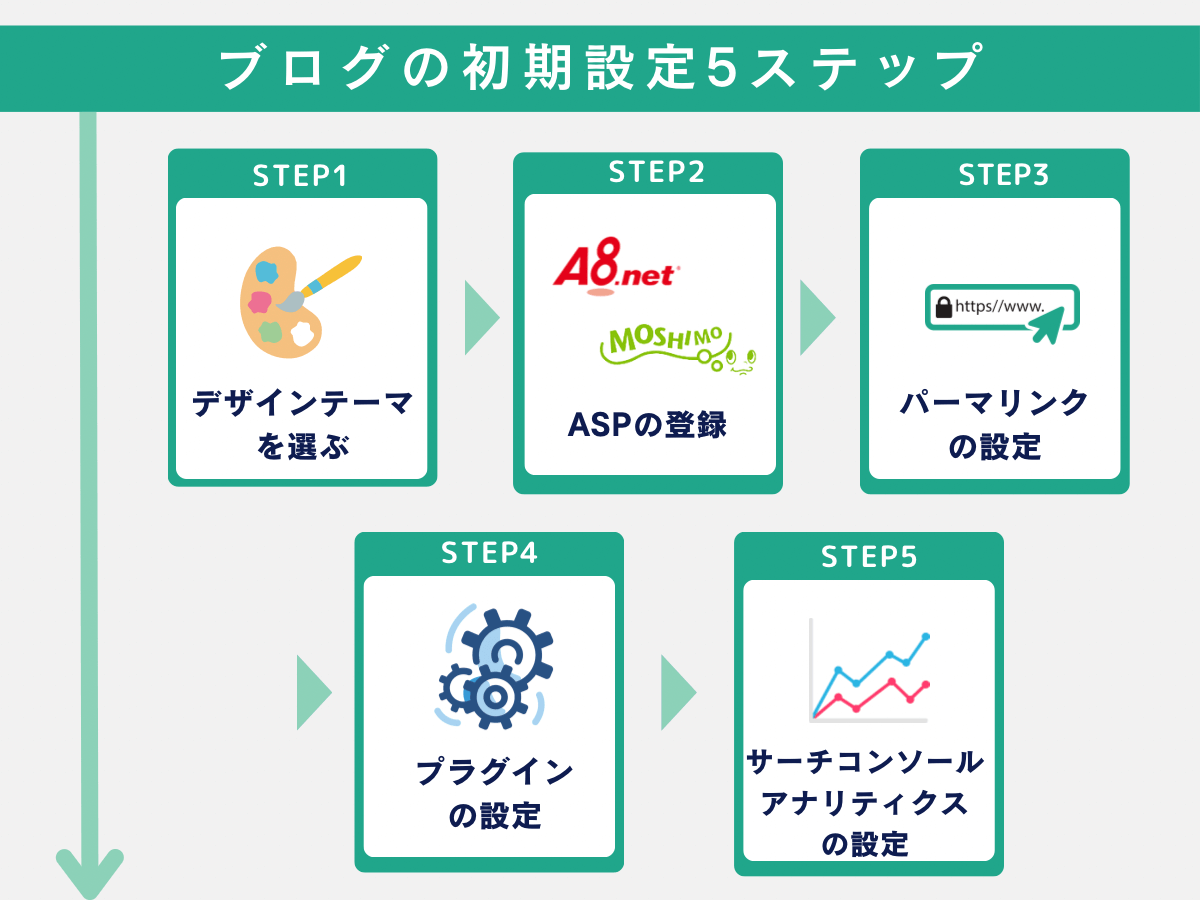
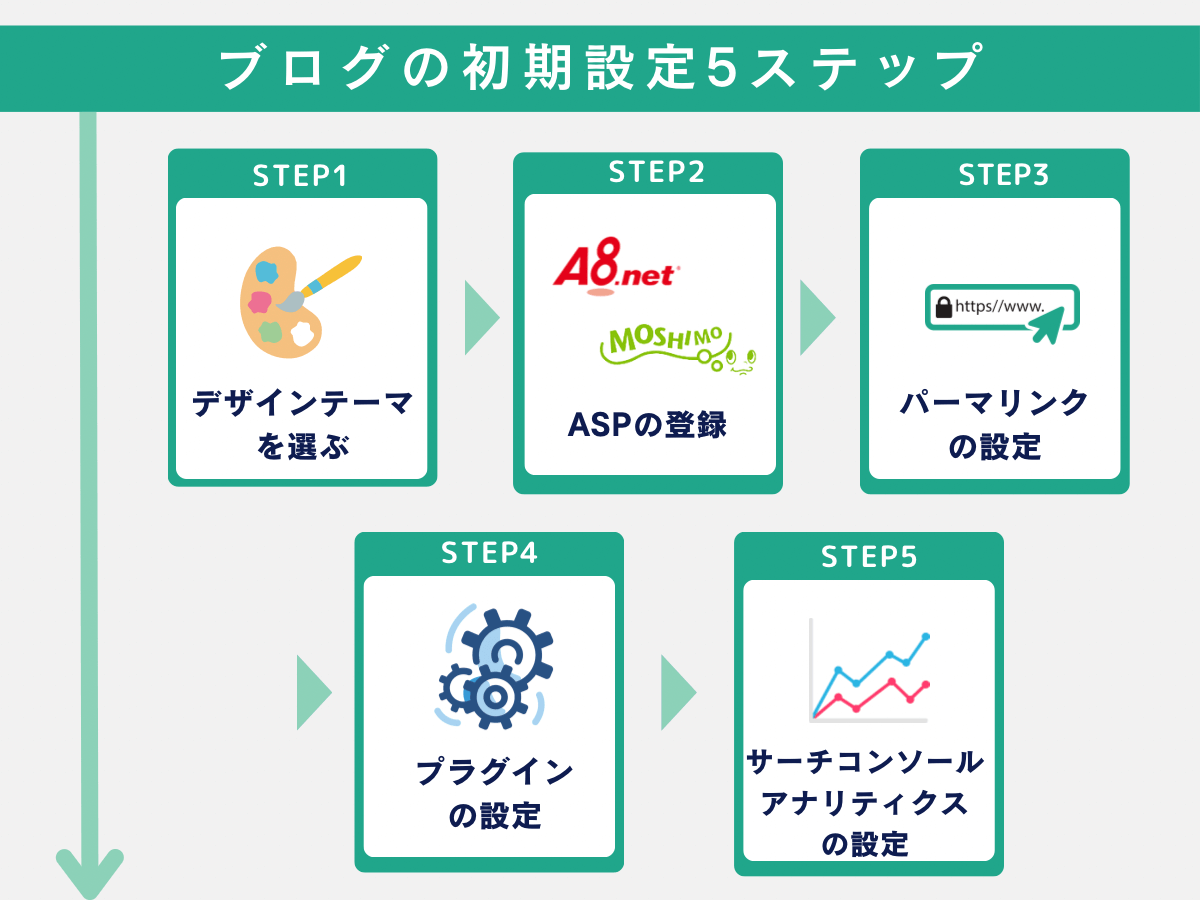
ブログ初期設定5ステップ



初めて聞く言葉が多いかもしれませんが、難しくないので安心してくださいね
①デザインテーマを選ぶ
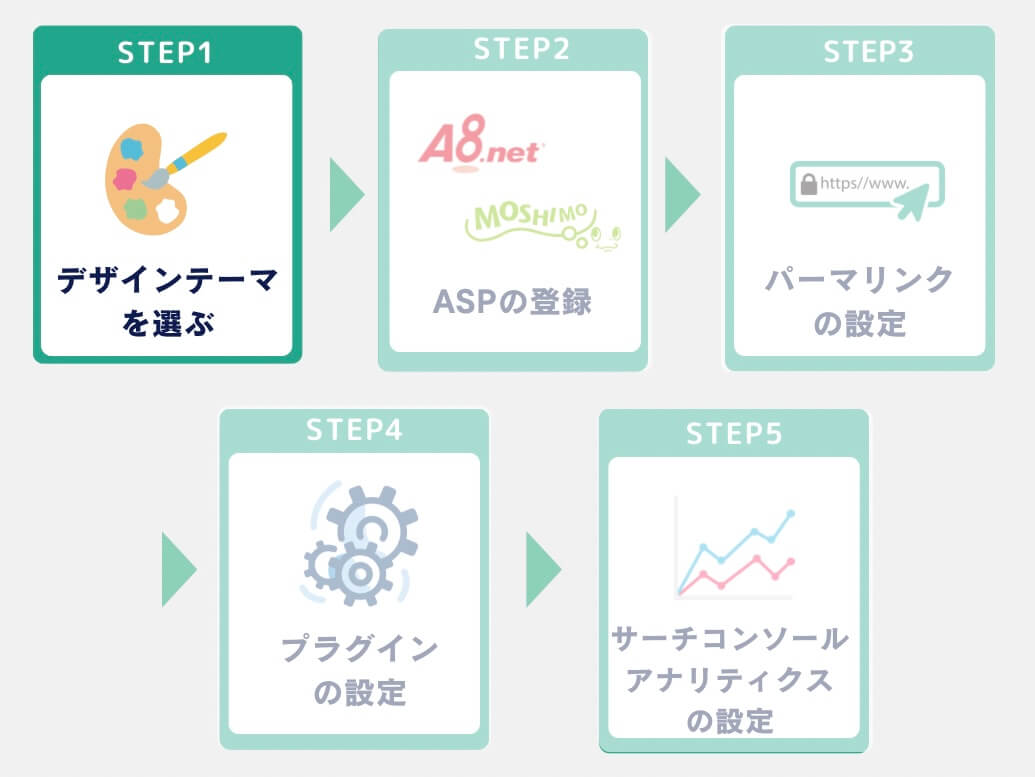
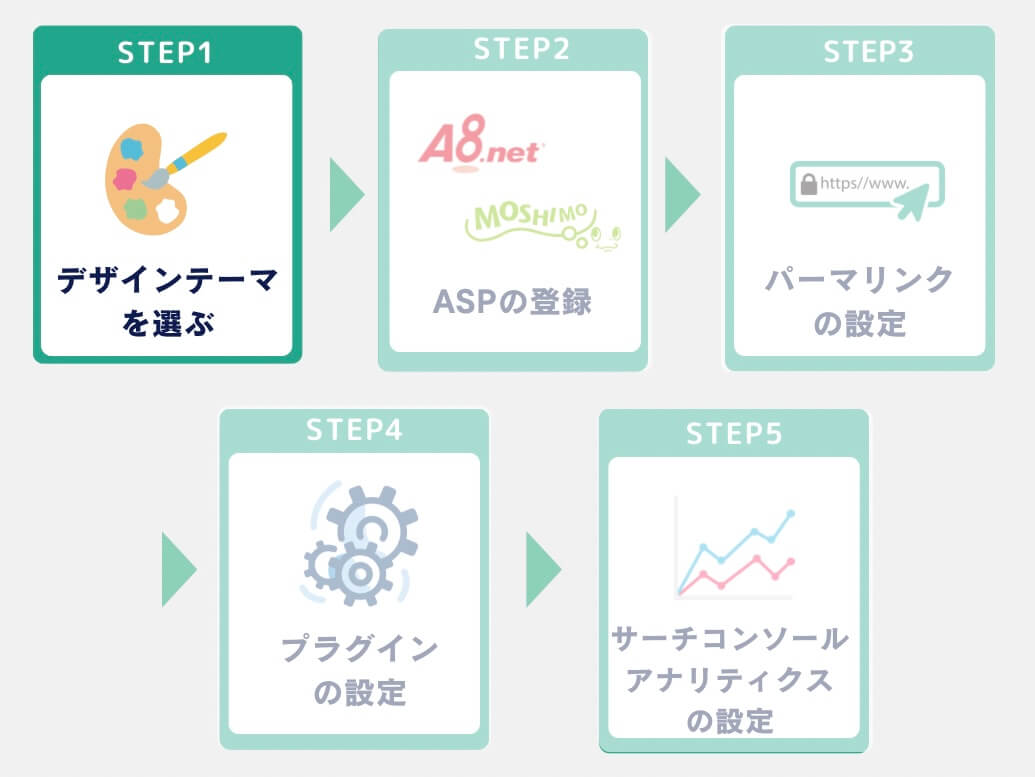
ブログの見た目を整えるために、WordPressテーマを導入していきます。
WordPressテーマとは(HTMLなどのWEB知識なしで)サイトデザインを一発で整えてくれるテンプレートのこと。
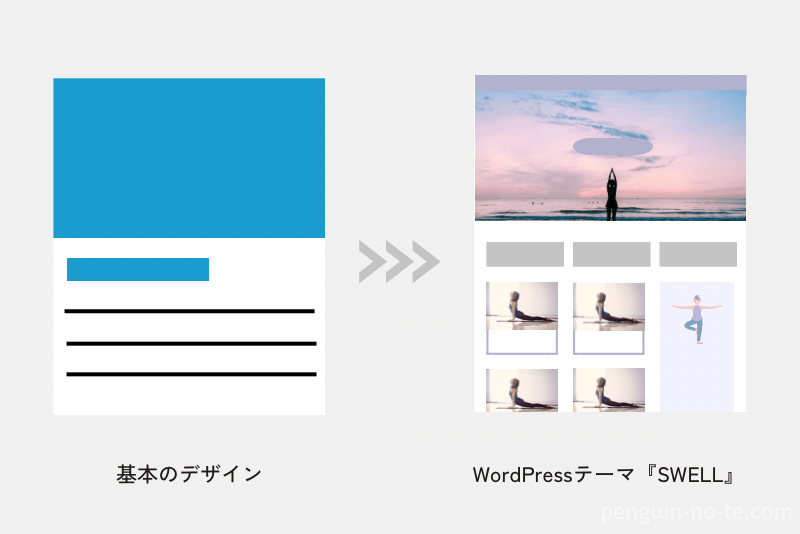
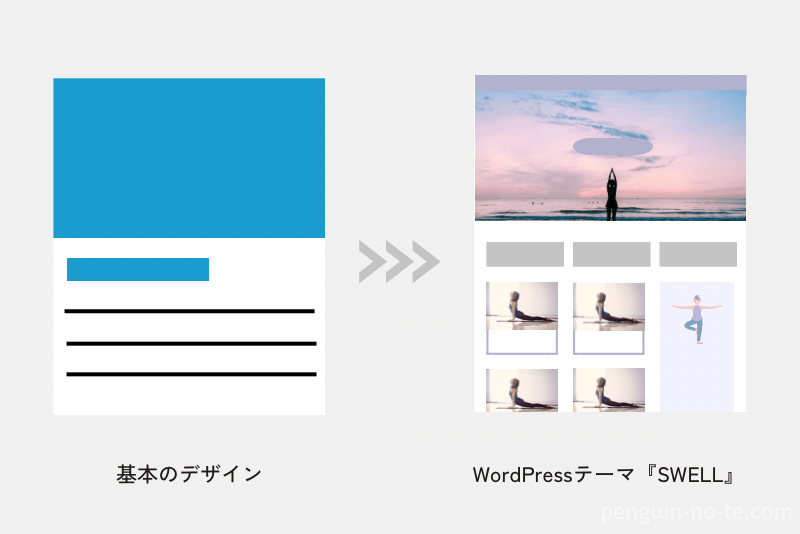
もし、左と右のサイトで同じものが売っていたら、どちらで商品を買いたいですか?
ほとんどの人は右側の『整っている』サイトから購入したい、と思うのではないでしょうか。



見やすく整っているサイトは信頼性が高くなり、購入する人もぐっと増えます
なのでブログデザイン(WordPressテーマ)はしっかりと良いものを選びましょう。
WordPressテーマには有料と無料のものがありますが
初心者&本気で収益化を目指すなら、おすすめは有料テーマの『SWELL(スウェル)
SWELLは、WEB知識がない初心者でも直感的に操作ができて、稼ぐための機能が装備されているテーマです。


【国内シェアNo.1】SWELLを見てみる
ダウンロード ¥17,600(税込)
ブログのデザインが自分の好みに作れると、愛着がわきますし、記事執筆に集中できます。
SWELLを使用した当ブログのデザインはこちら↓
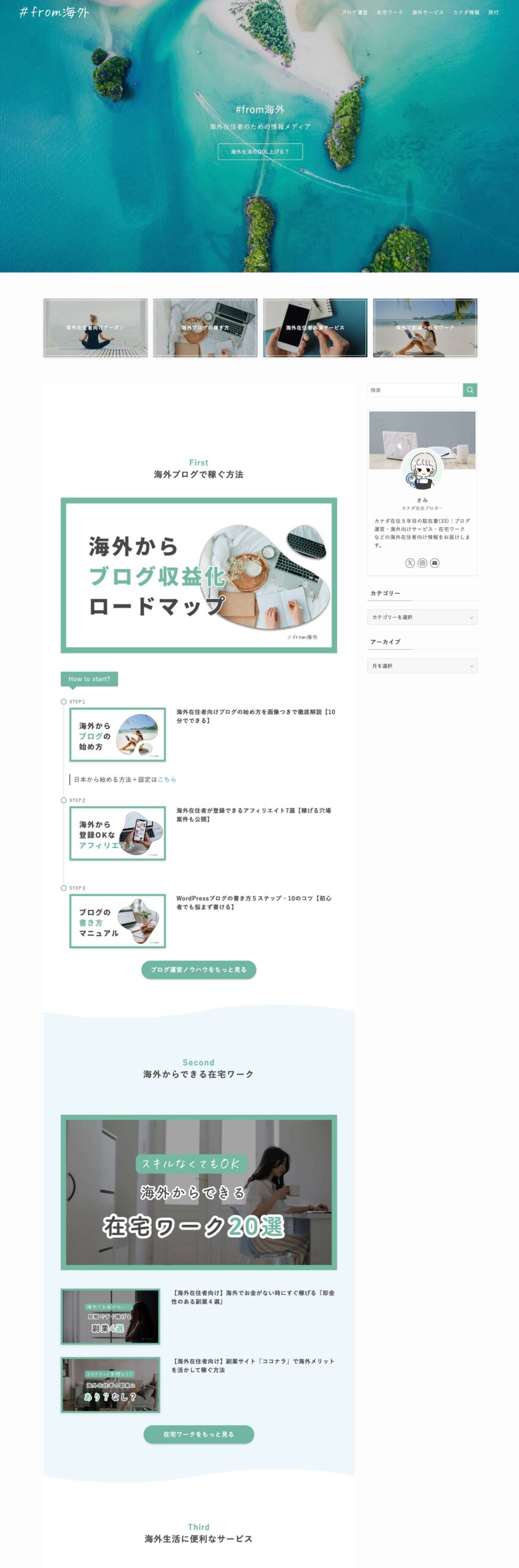
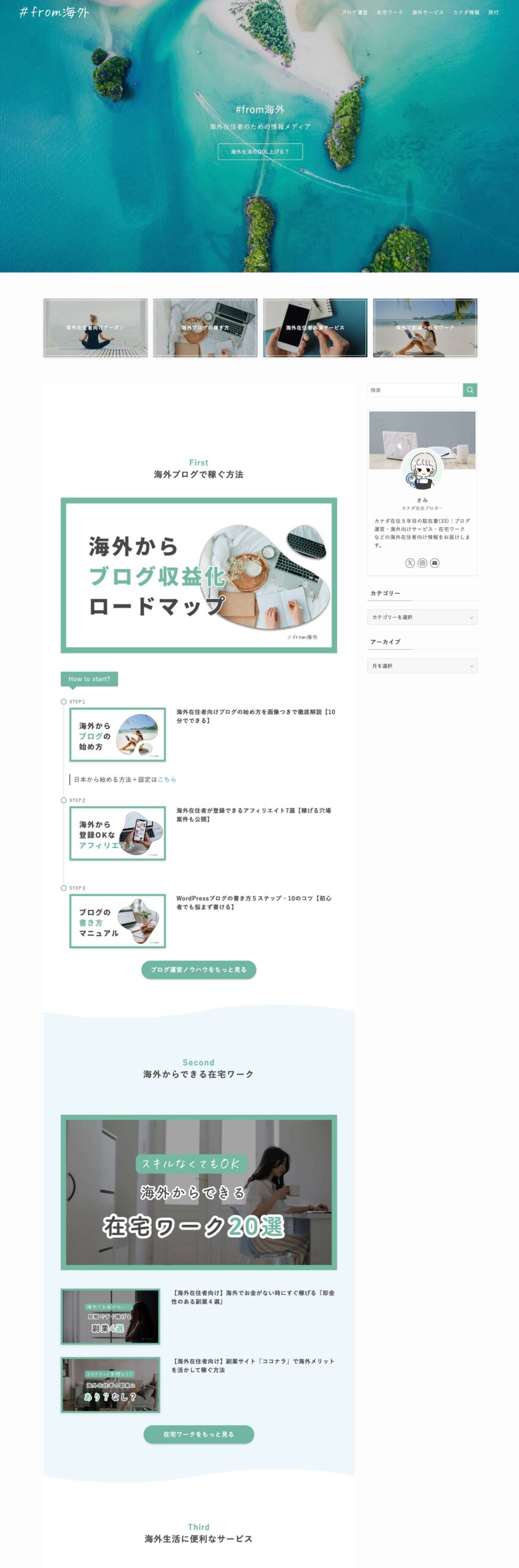



SWELLのデモサイト
『SWELL(スウェル)
初心者でかつブログで早く稼ぎたい方は、SWELLで間違いありません。



ブログで挫折する人の大半は「継続の難しさ」。SWELLならWEB知識なしでもおしゃれなサイトが作れて、肝心の記事作成もサクサク進みます。ブログで稼ぎたいなら一番の近道ですよ
他のテーマ見てみたい、という方にためにおすすめテーマを5つご紹介します。
| テーマ | 特徴 |
|---|---|
| SWELL 17,600円 | 初心者向け 通常有料の機能が標準装備 シンプルで洗練されたデザイン 着せ替え機能あり |
| JIN(ジン) 14,800円 | 初心者向け かわいい系のデザイン 着せ替え機能あり |
| SANGO(サンゴ) 14,800円 | 分かりやすいマテリアルデザイン |
| AFFINGER6(アフィンガー) 14,800円 | かっこいい系のデザイン 複数サイト利用可能 |
| THE THOR(ザ・トール) 16,280円 | かっこいい系のデザイン 複数サイト利用可能 |
正直なところ、どのテーマでも、そこまで値段は変わりません。
「デザインが好きだから」「ブログで稼いでる人と同じテーマがいい!」といった感じでサクッと決めて、どんどん記事執筆に進んでいいきましょう。
SWELLのメリット・デメリット、導入方法を知りたい方は、以下の記事をチェックしてみてくださいね。
②ASPの登録
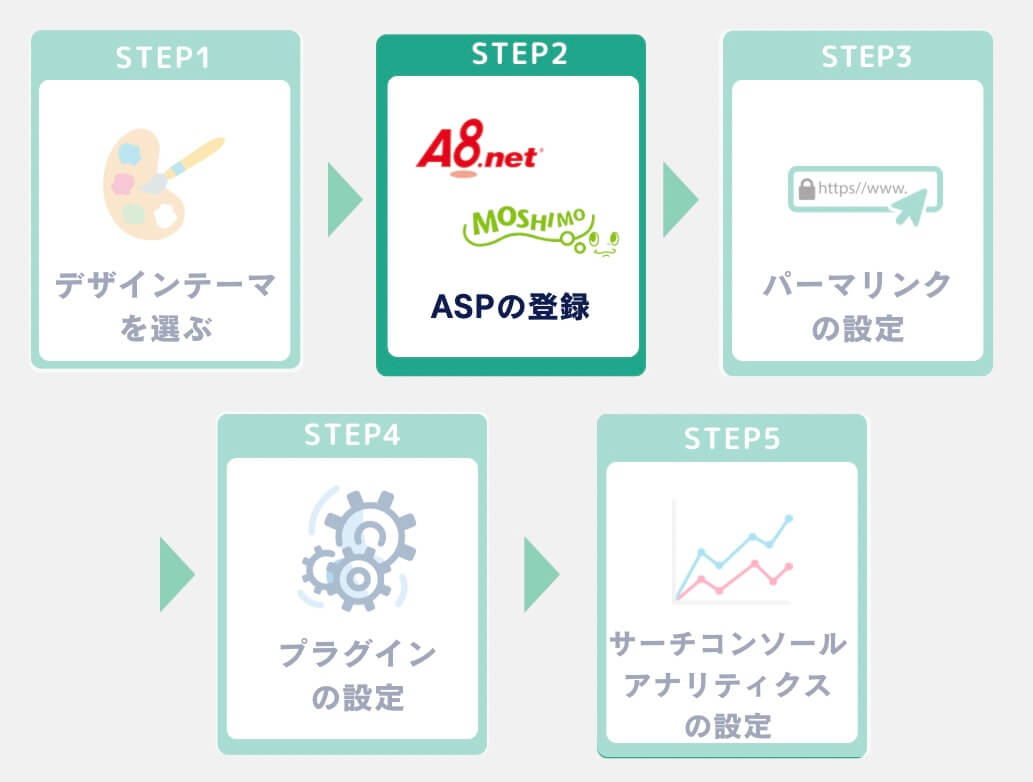
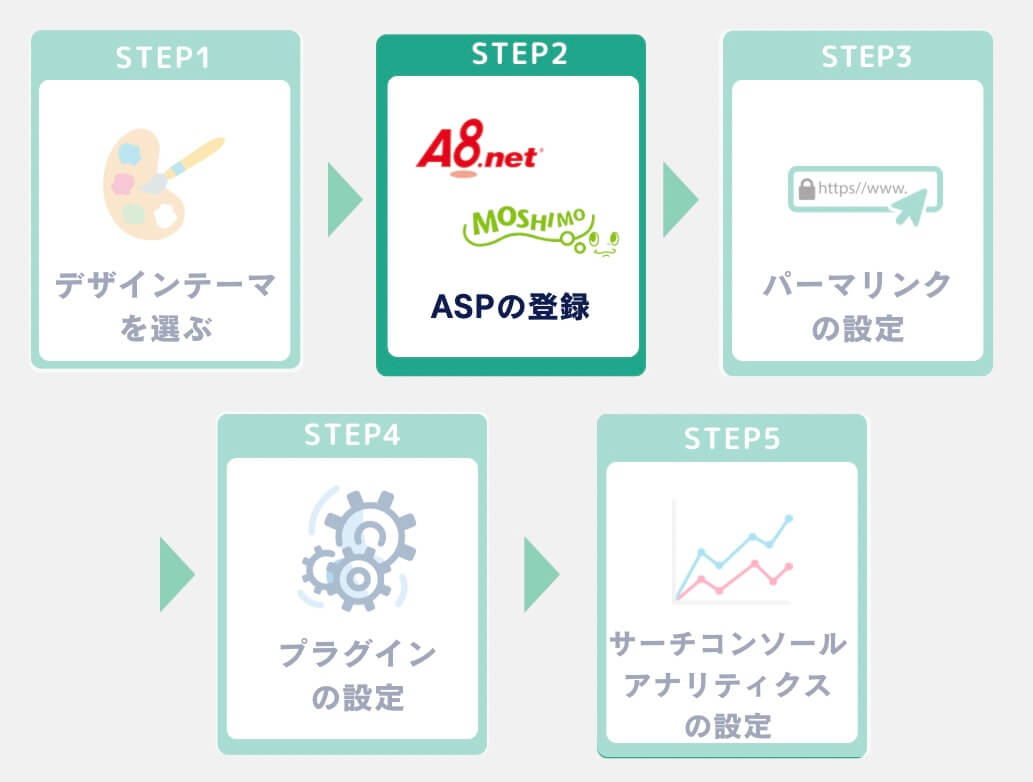
次に、ブログの収益源となるアフィリエイト広告を見つけるための「ASP」に登録していきます。
ブロガー、ASP、広告主、読者の関係は、以下の図がわかりやすいです。
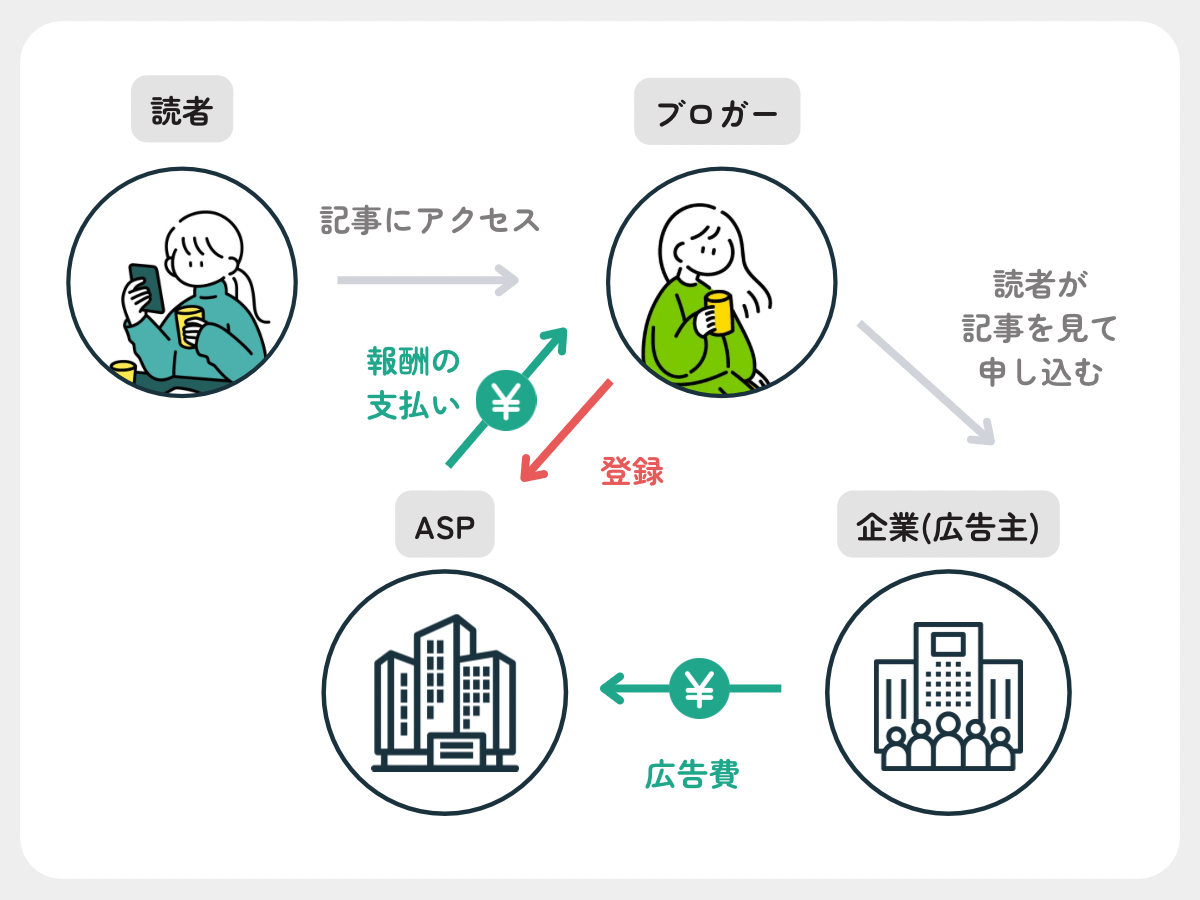
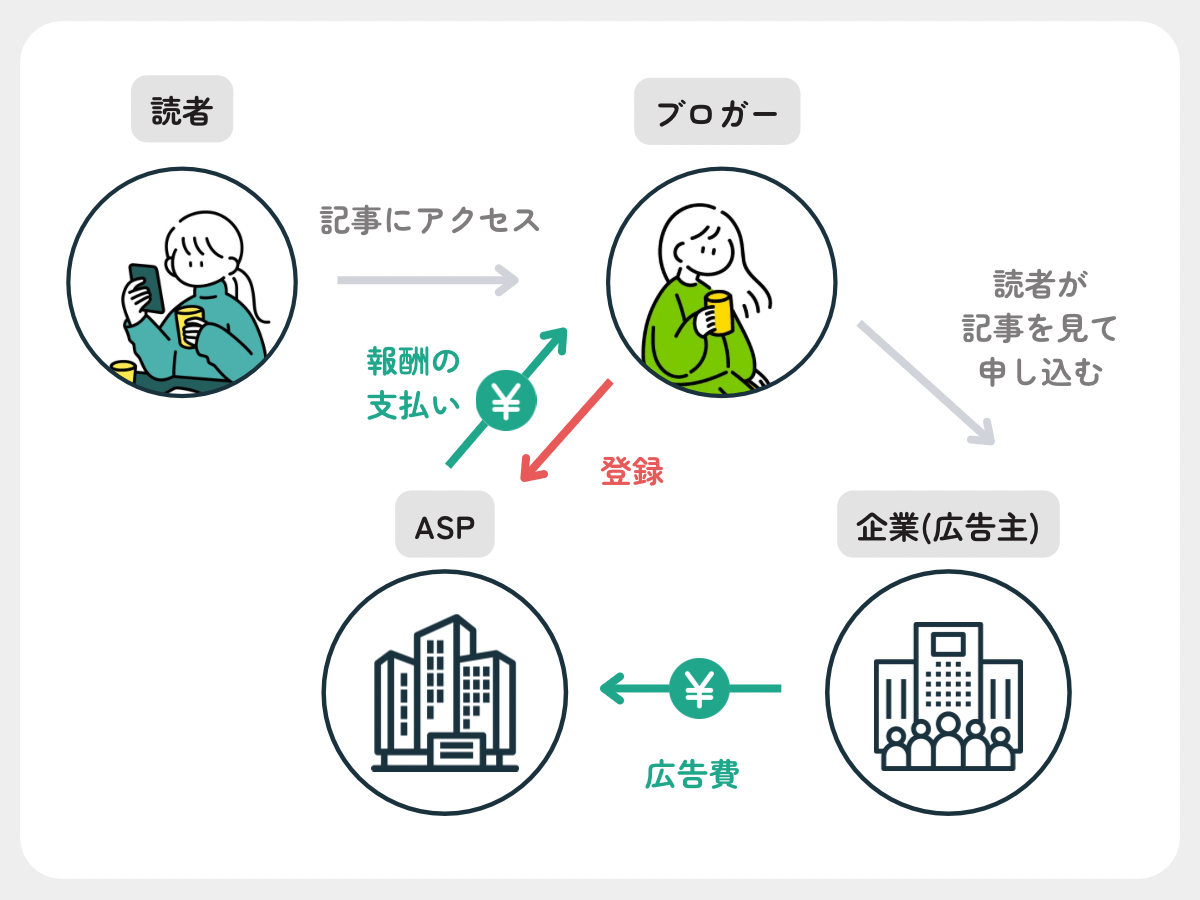
ブロガーは、ASPの広告を自分のブログに掲載し、成果が発生することで、アフィリエイト報酬を得られます。



ASPのサイトにはたくさんの会社の広告が取りまとめて掲載してあるので、その中からブロガーは自分のジャンルに合った広告を選んでいるんです
ブログ運営に必須のASPはこちら。
- A8.net(記事数0でも登録可能)
国内最大手で幅広いジャンルの取り扱い。 - もしもアフィリエイト
幅広いジャンルの取り扱い。好きなページのリンクを作成できる機能が便利。 - アクセストレード
金融•ゲーム系のジャンルに強い。 - バリューコマース
Yahoo!トラベルやショッピングなどYahoo!系の案件があるのはここだけ。 


全て登録無料です◎まずは記事数0でも登録できるA8.ネットに登録しておきましょう
5つ全部必要なの?と思うかもしれませんが、稼いでいるブロガーは全員登録している基本のASPなのでぜひ登録しておきましょう。
ブロガーが複数ASPを登録する理由は3つ。
- 各社で掲載ジャンルが違う
- 同じ広告でも報酬が違う可能性がある
- 突然広告が終了する場合がある
特に②が重要で
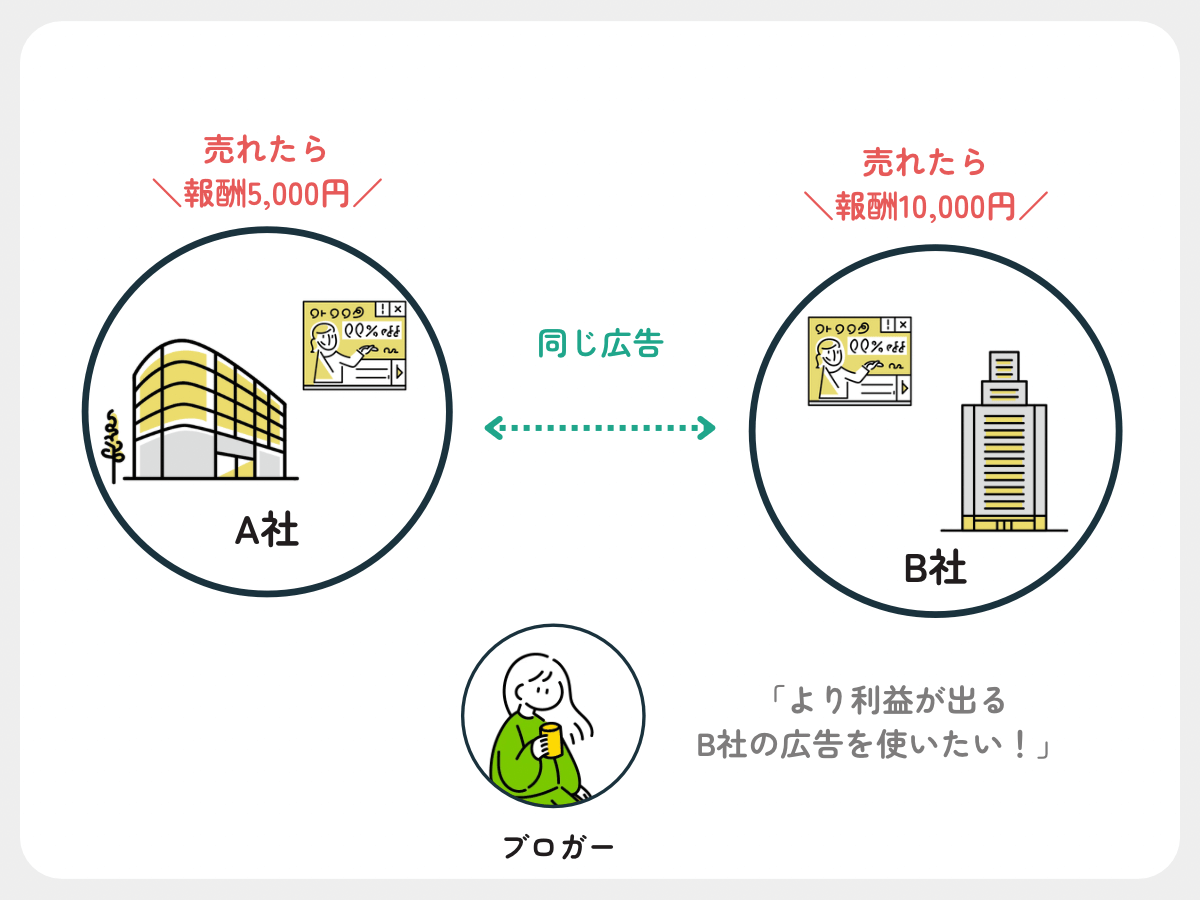
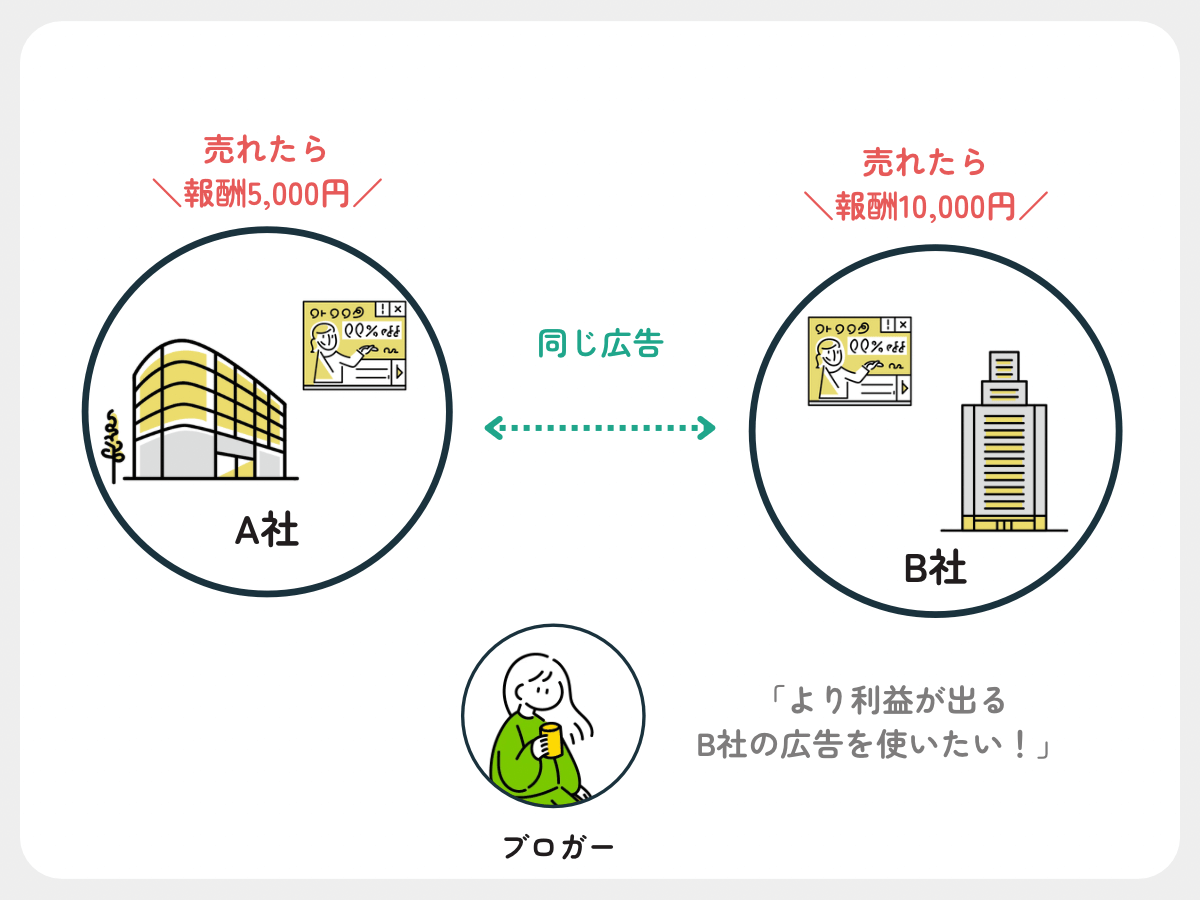
例えば、同じオンライン英会話を紹介する際にもA社では報酬額が5,000円、B社では1万円ということもよくあります。
その際にA社しか登録していないと、読者から10件申し込みがあっても5万円も損することに…。
B社だったら10万円稼げたのに!となりますよね。



こうならない為にも、より効率よく稼ぐには複数登録が大事です
③パーマリンクの設定
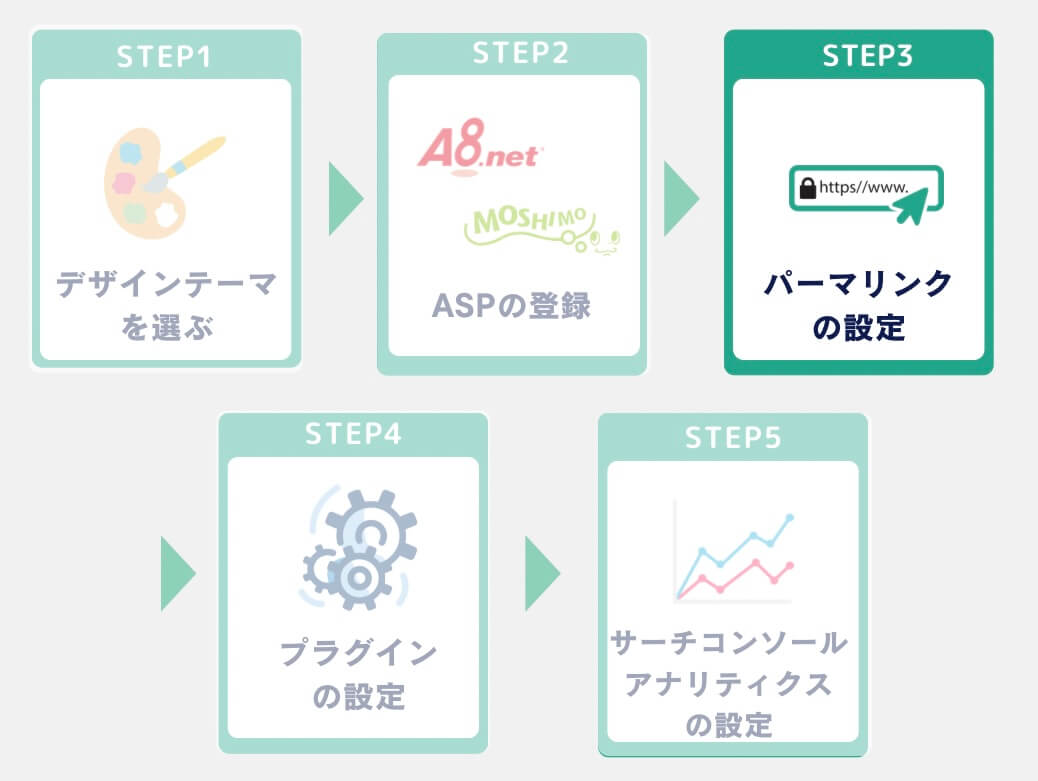
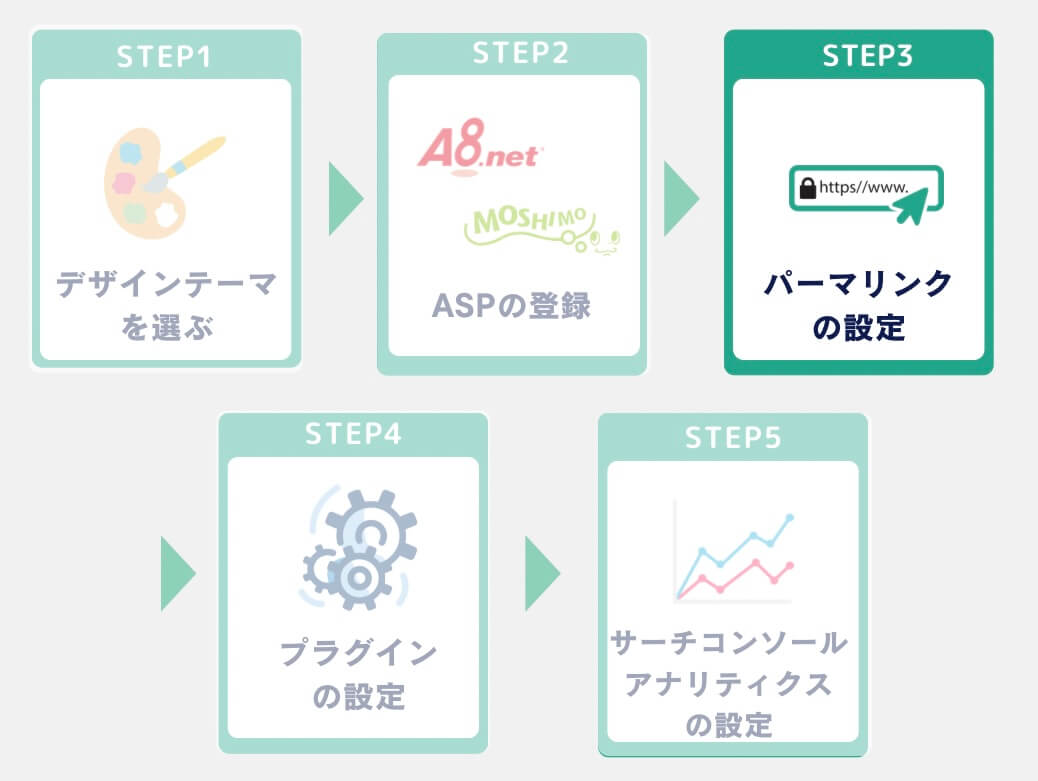
パーマリンクとは、ブログ記事のURLの末尾のことです。
例)http://penguin-no-te.com/wordpress
パーマリンクの設定とは、上の例でいえば「/wordpress」の部分の設定をしていくことで、記事ごとに文字を決めます。



パーマリンクの設定はGoogleが推奨しているので必ず始めにやっておきましょう
パーマリンクの設定方法
まずWordPress管理画面にログインし、左メニューの 「設定」>「パーマリンク設定」をクリック。
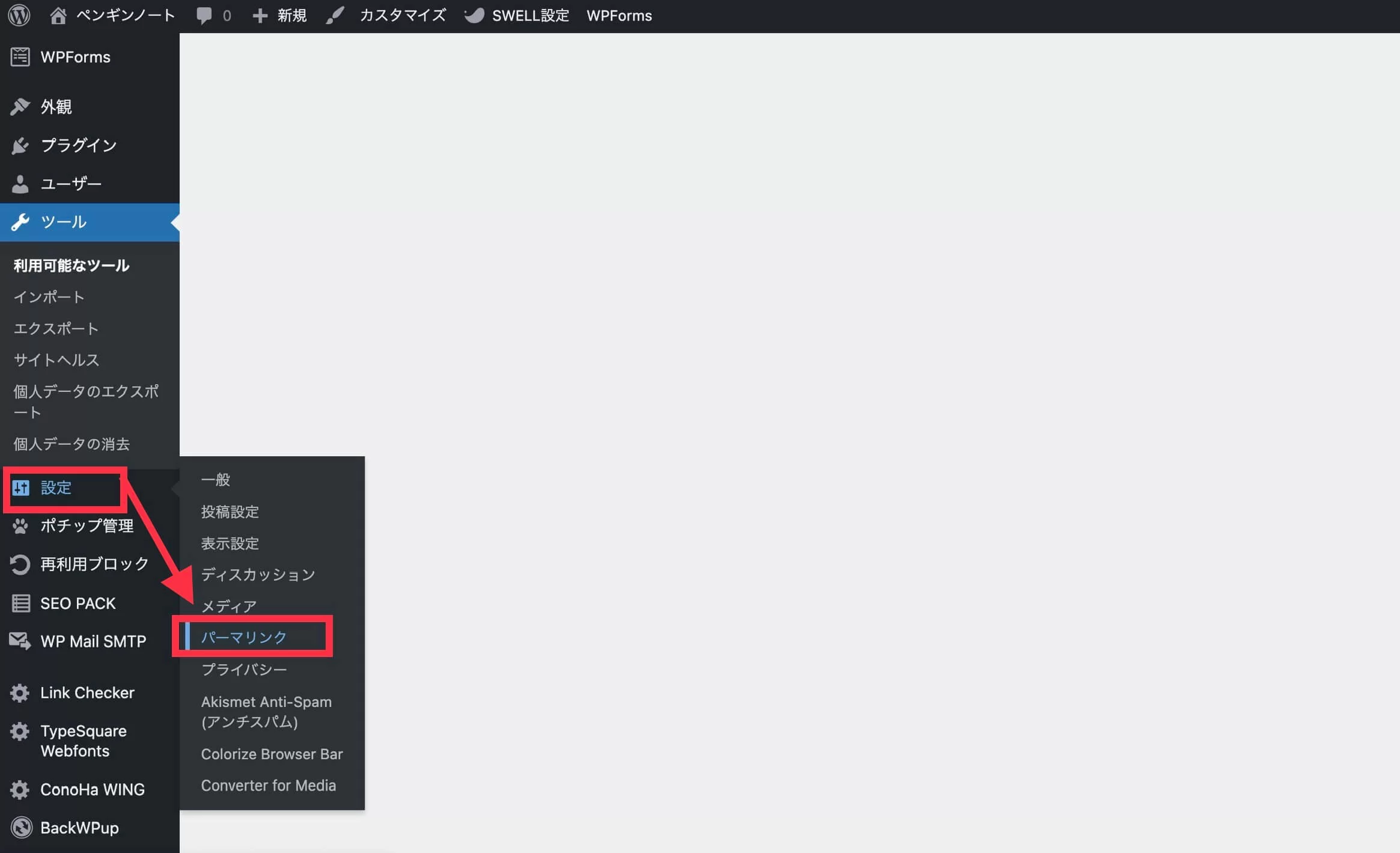
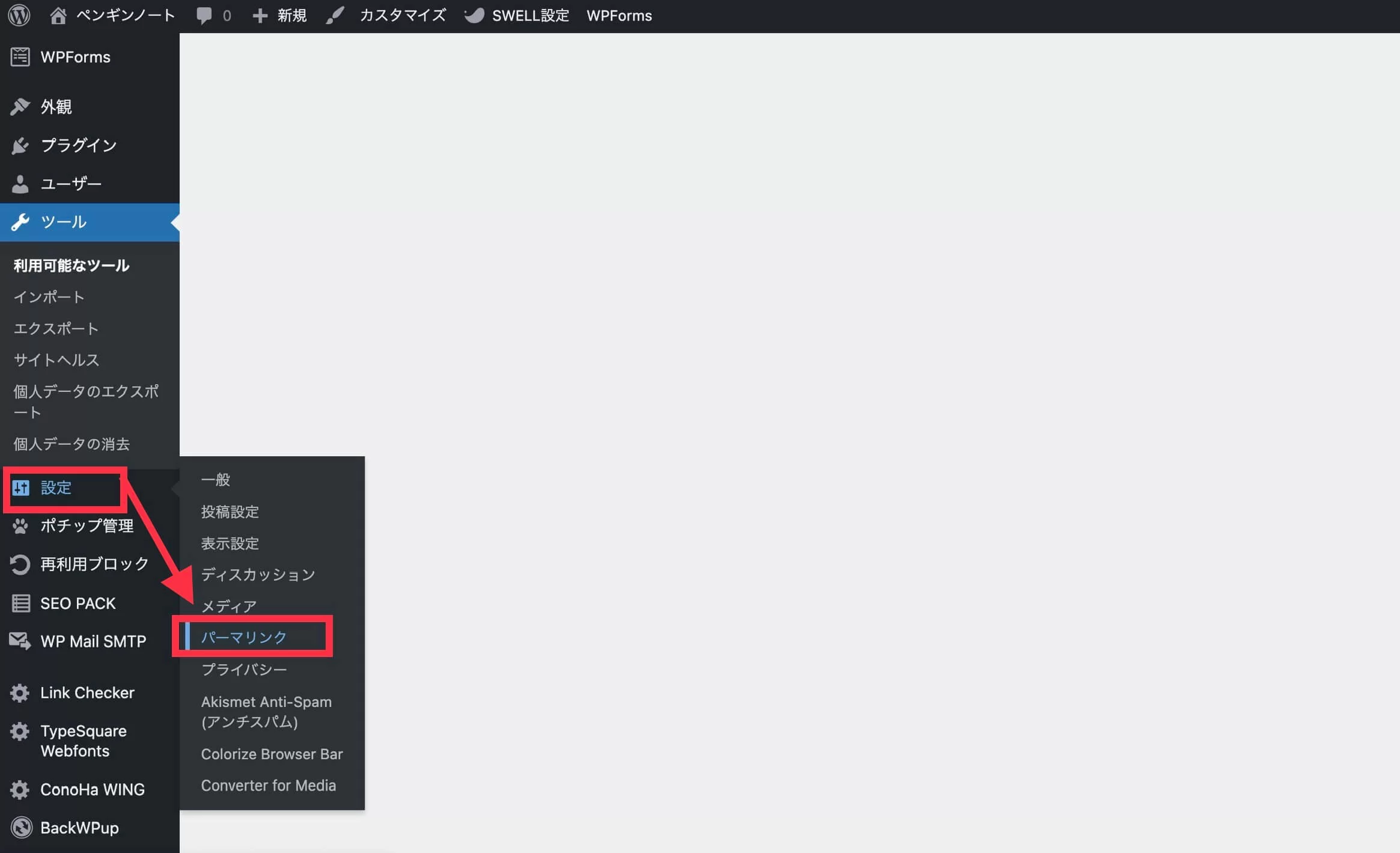
次に、「共通設定」→「カスタム構造」を選択して、 /%postname%/ を選択。
「変更を保存」をクリックしましょう。
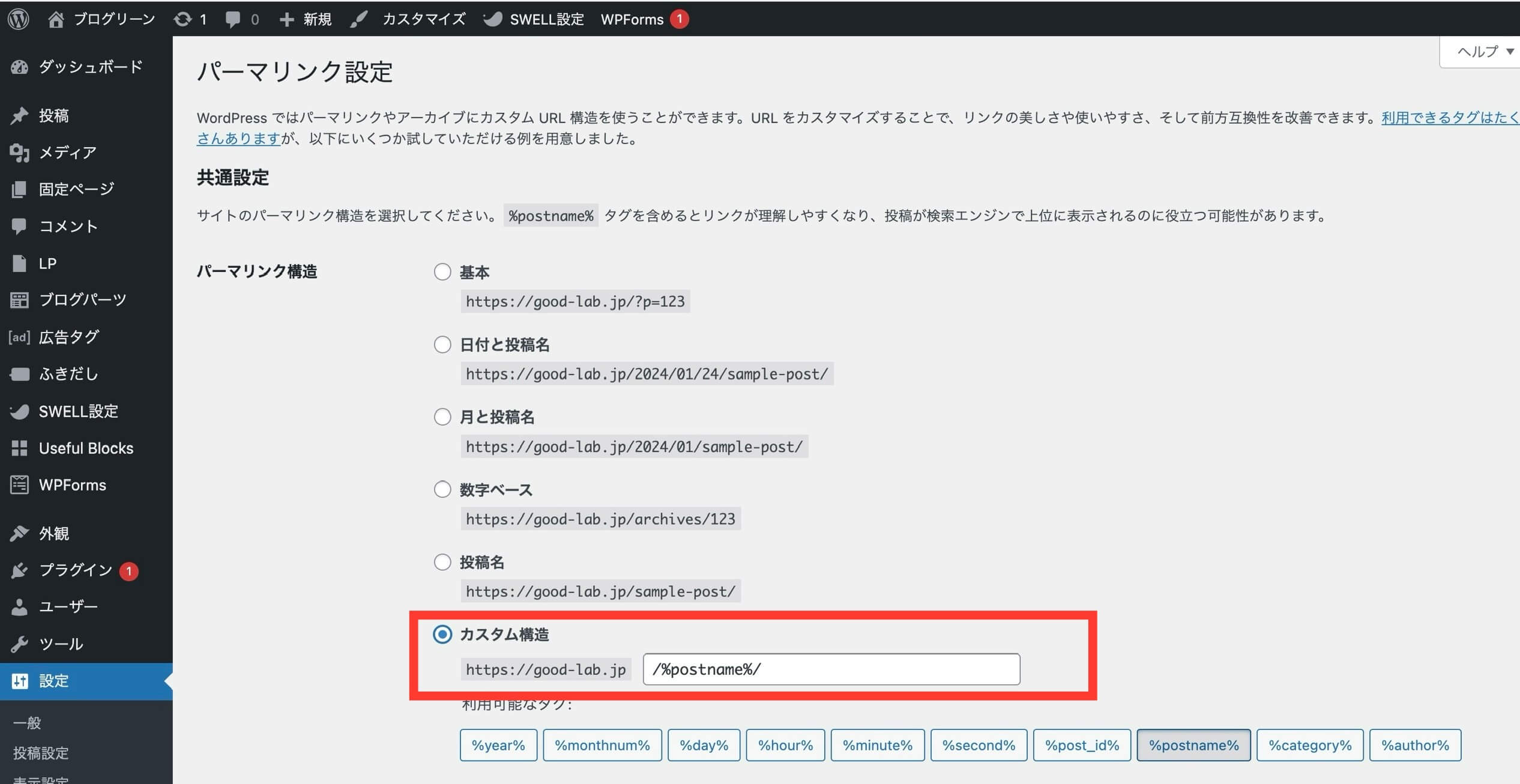
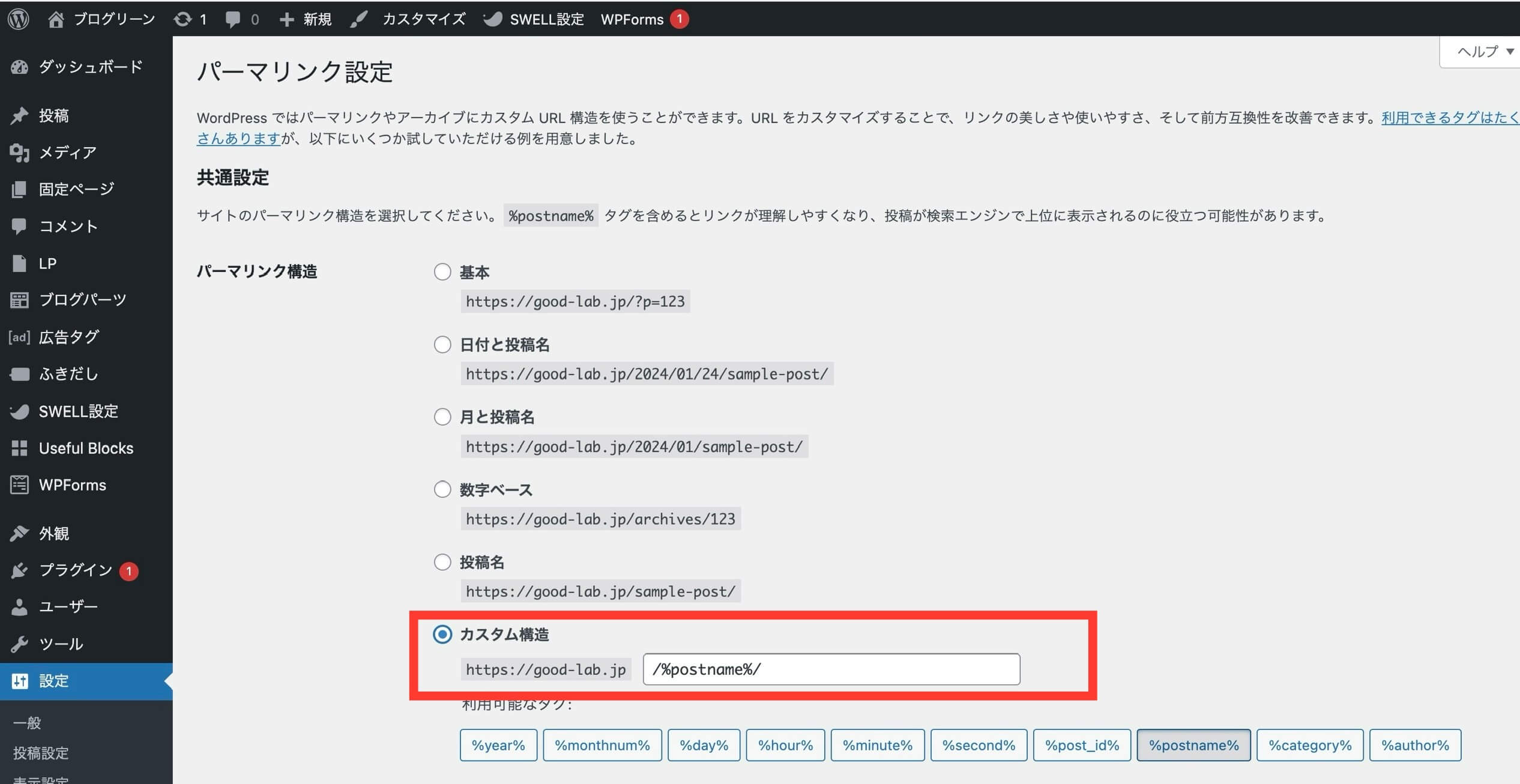
こうすると、ブログ記事の投稿画面から、URLを自由に設定できるようになります。
あとは、記事を書くときにパーマリンクを設定していけばOKです。(パーマリンクは英語での設定が基本です。)
例えば、「ブログの始め方」を書くなら、「start-blog」のような感じで自由に設定すれば問題ありません。
これでパーマリンク設定は完了です。
実際の記事作成画面
右側の「パーマリンク」を編集すれば、好きなURLに変更出来るようになります。
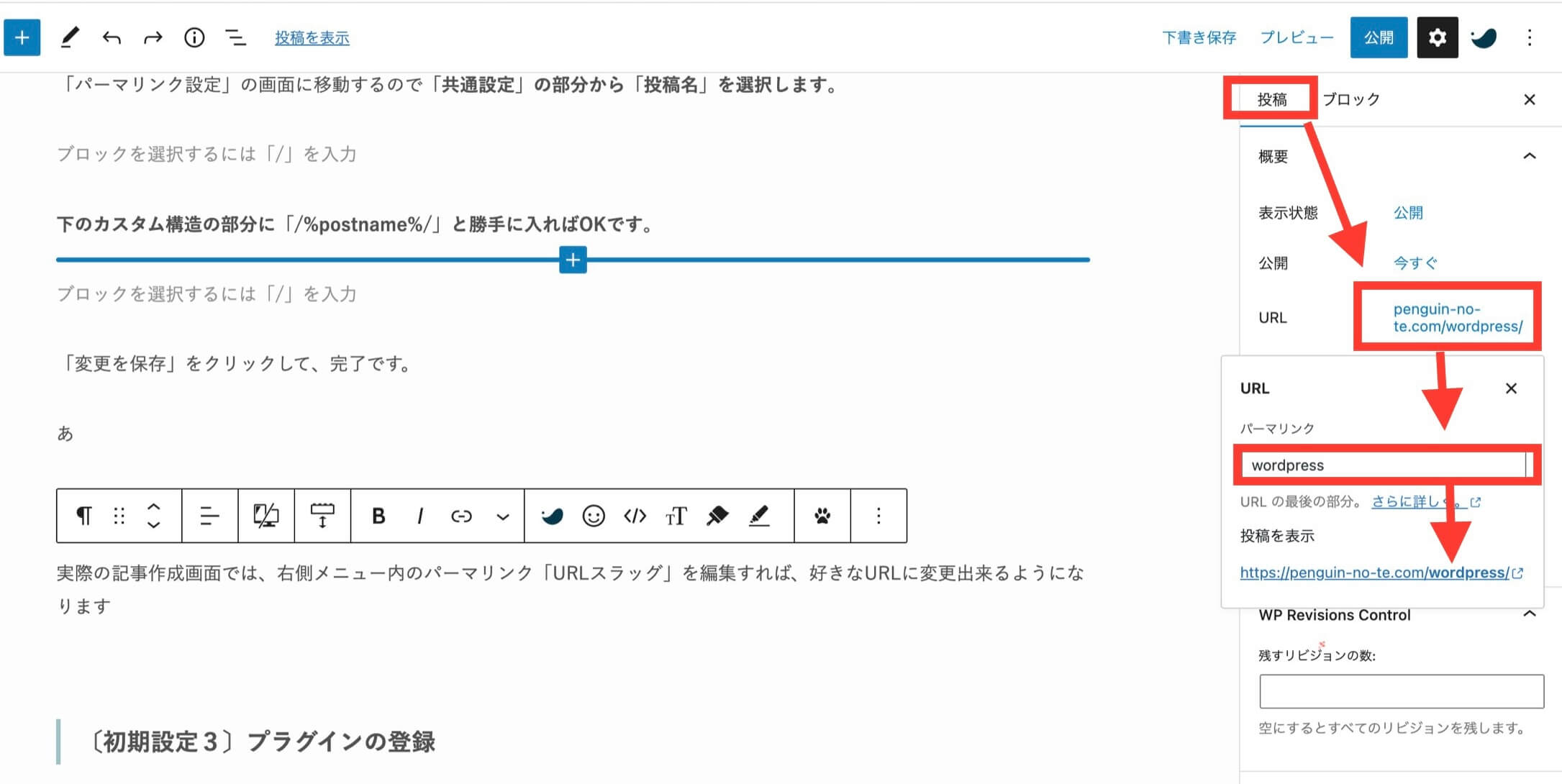
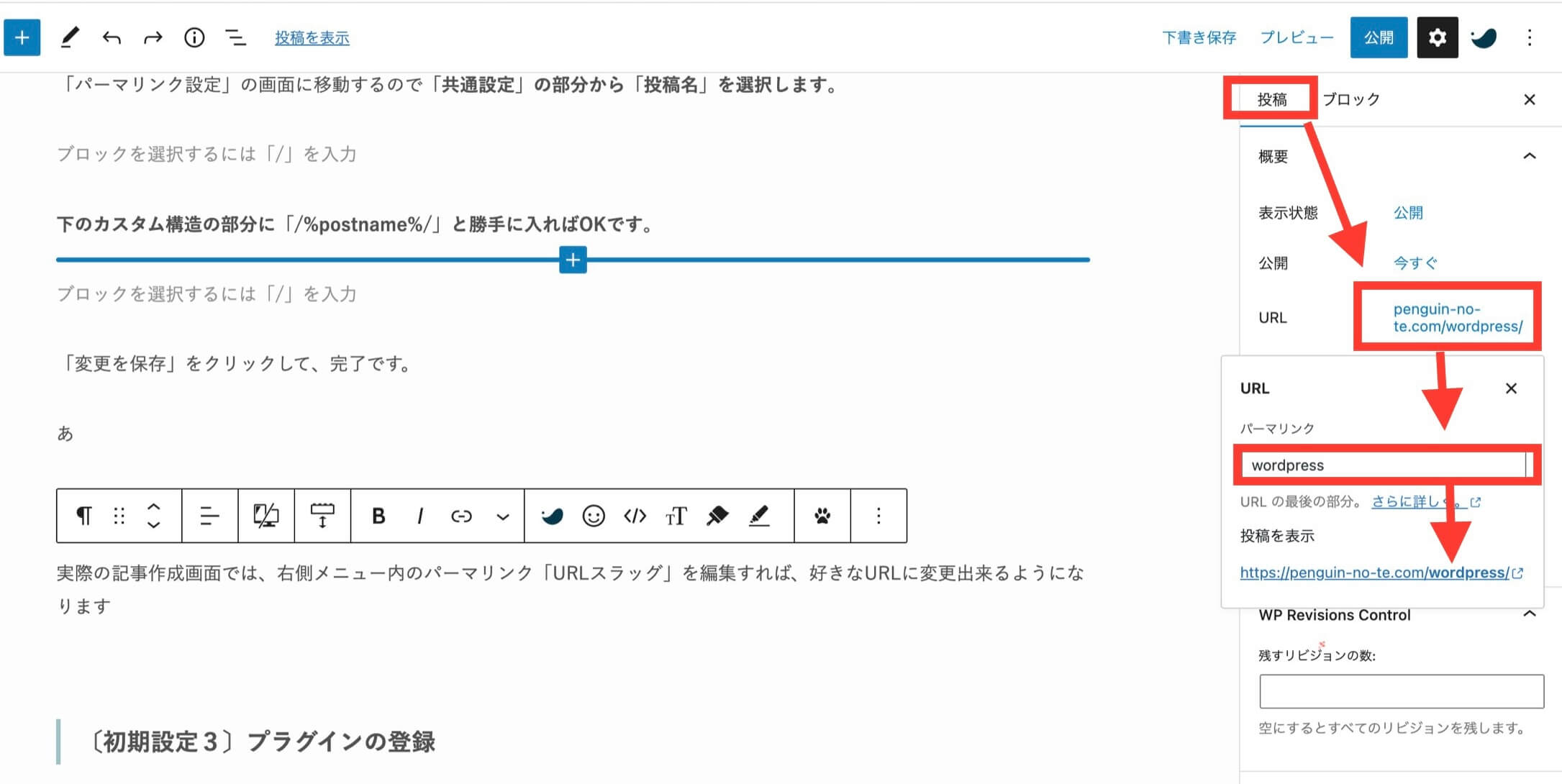



パーマリンクは必ず英字入力で。日本語だと文字化けするので注意です
④プラグインの登録
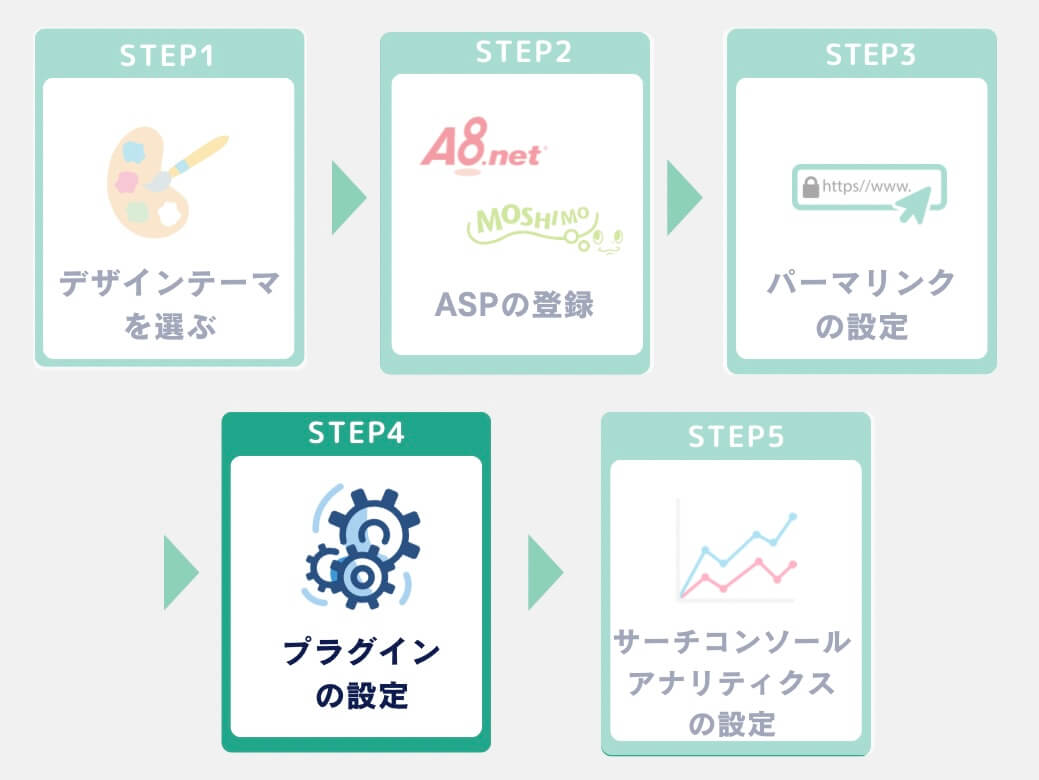
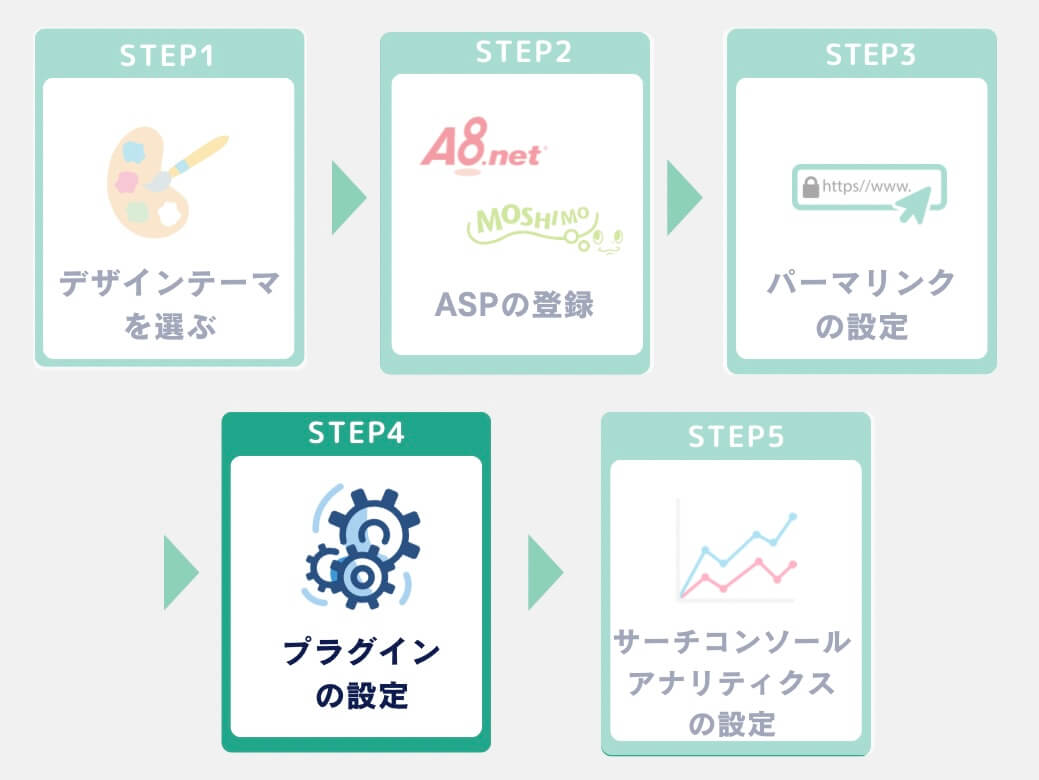
次にプラグインを導入していきます。
プラグインとは、WordPressに本来入っていない機能を追加する拡張機能のことです。



便利ですが入れすぎるとサイトが重くなるので必要なものだけ入れましょう
ブログ運営に必要最低限のプラグインは、以下3つ。
- 『SIMPLE SEO PACK』
SEO対策をまるっと網羅してくれる - 『Akismet Anti Spam 』
スパムコメント防止 - 『XML Sitemaps』
XMLサイトマップ作成
それぞれの説明を入れますが今は飛ばしてインストールに進んでも問題なしです。
気になる人は読んでみてください。
3つのプラグインを詳しく知る
SIMPLE SEO PACKとは
初心者に優しいSEO対策をしてくれるプラグインです。
SEOとはSearch Engine Optimization(検索エンジン最適化)の略で
Googleなどで検索したとき、検索結果のページの上位にサイトが表示されるために様々な施策を行うことを言います。
SIMPLE SEO PACKはその施策をしてくれるプラグインです。(キーワード、ページの説明、タグ、インデックスの設定など)
要はこのプラグインを入れるとページの上部に表示されやすくなる施策が入っている、と考えてもらえばOKです。
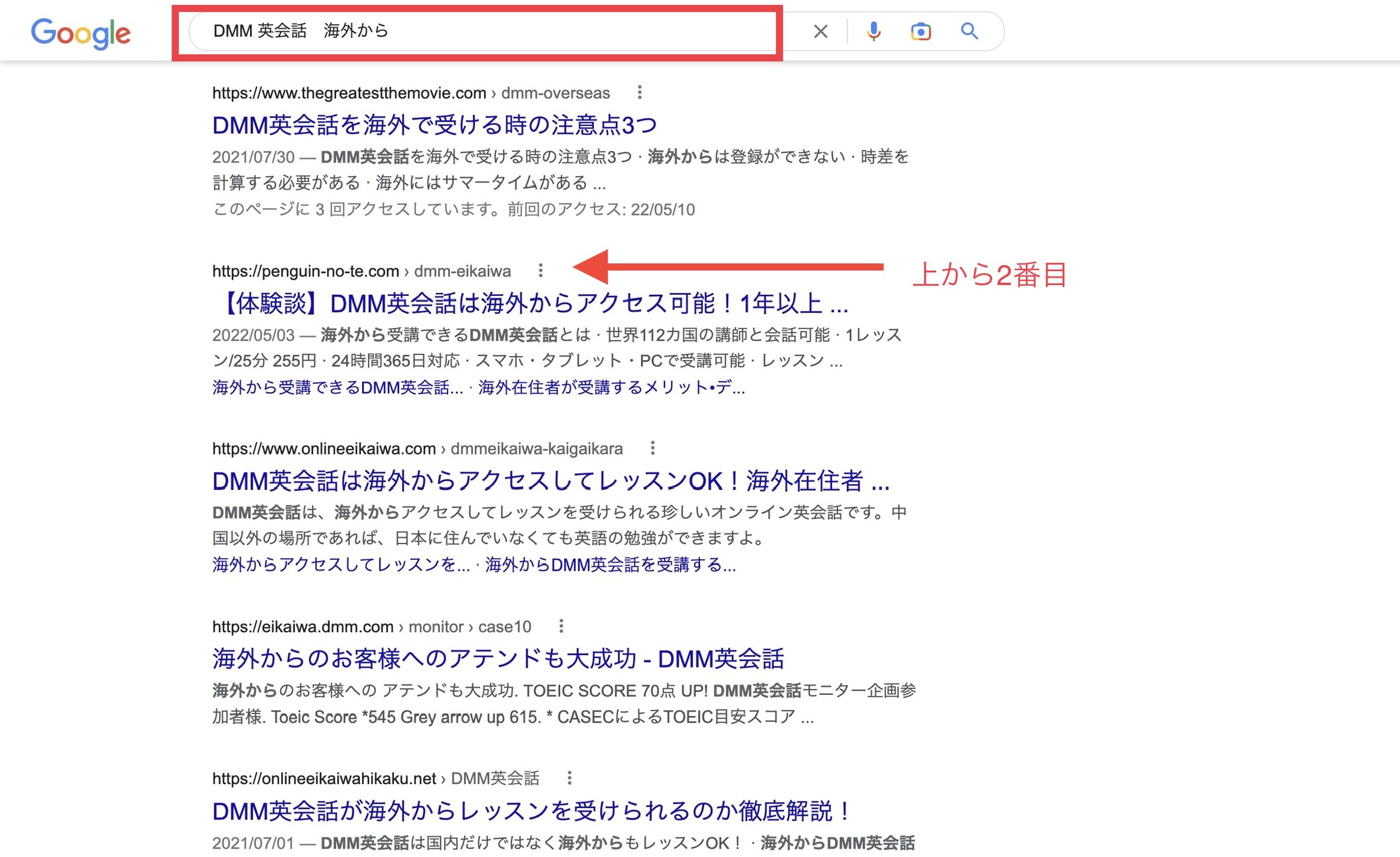
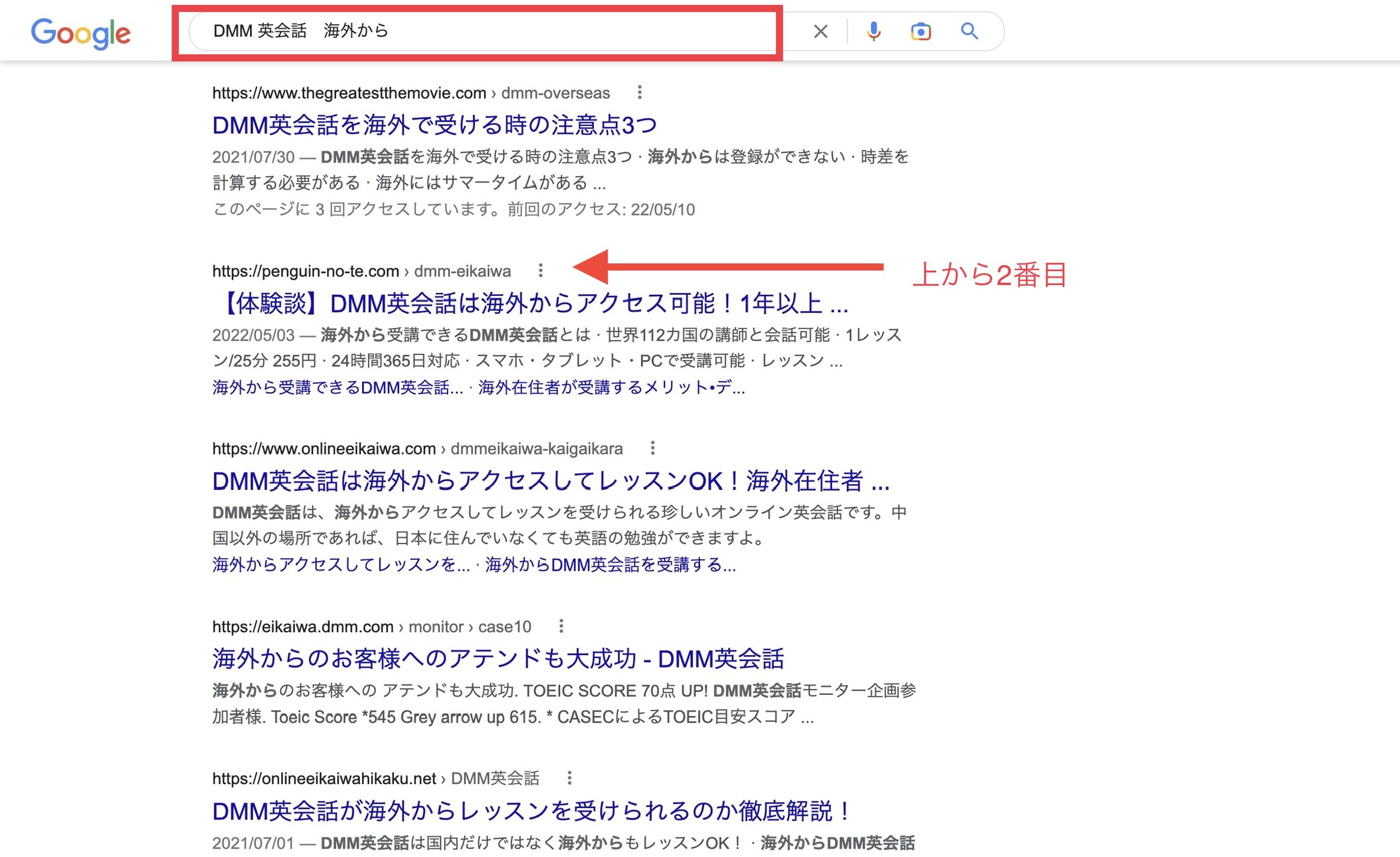
検索結果の1ページ目に来ると記事を読んでもらえる機会がぐっと増えるので、収益に直接影響するんです
Akismet Anti Spamとは
スパムコメント防止のプラグインです。
スパムコメントとは、ブログ記事とまったく関係がない内容の書き込みや、広告のために行われる迷惑コメントのことです。(偽ブランド品の販売サイトのURLや、高額なSEO対策販売など)
スパムコメントを見たユーザーに「このサイト怪しい…」と思われてしまい信頼度が落ちるのでしっかり対処することが大切です。


そういった機械が自動送信している迷惑コメントを自動削除してくれるプラグインがAkismet Anti Spamです。
XML Sitemapsとは
XMLサイトマップ作成のプラグインです。
XMLサイトマップは「この記事はこんな内容ですよ〜」という情報を検索エンジンに早く、的確に伝えるためのXML形式(機械にデータを伝えるための言語)のファイルです。
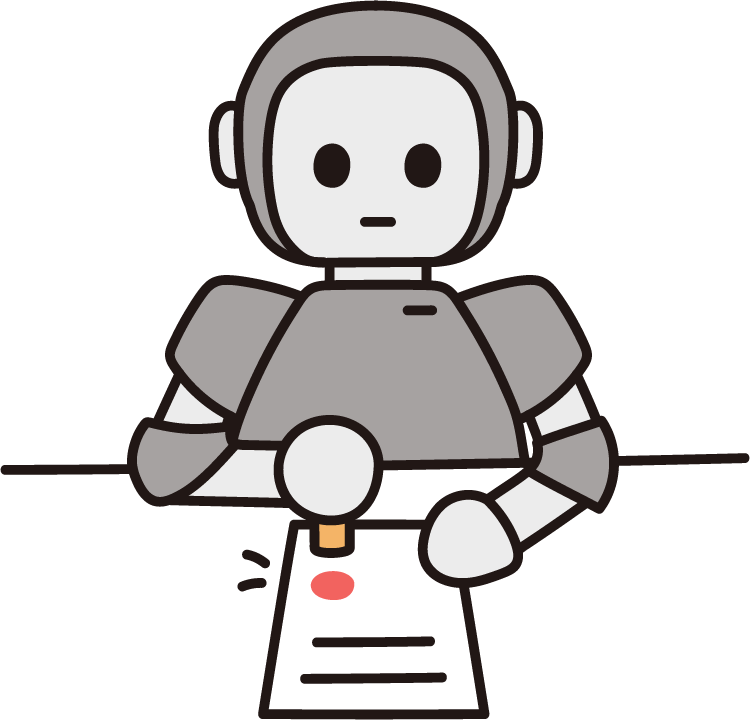
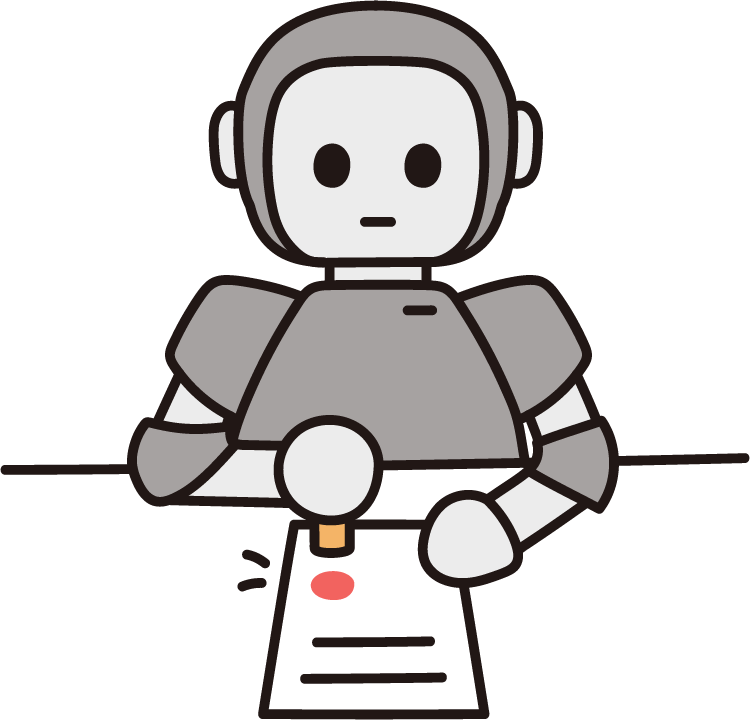
Google検索はクローラーというロボットが自動でネット内を見回っていて、新しくページがUPされると
- どんな内容なのかな?
- どういう検索ワードで表示させたら最適かな?
を判断しにやって来てそのページの検索結果の順位を決めます。なので記事内容をこのクローラーに迅速にきちんと把握してもらう必要があるんです。クローラーはロボットなので専用の言語での送信が必要で、その言語ファイルであるXMLサイトマップを作成してくれるプラグインがXML Sitemapsです。
ワードプレスの管理画面から「プラグイン」>「新規追加」をクリック
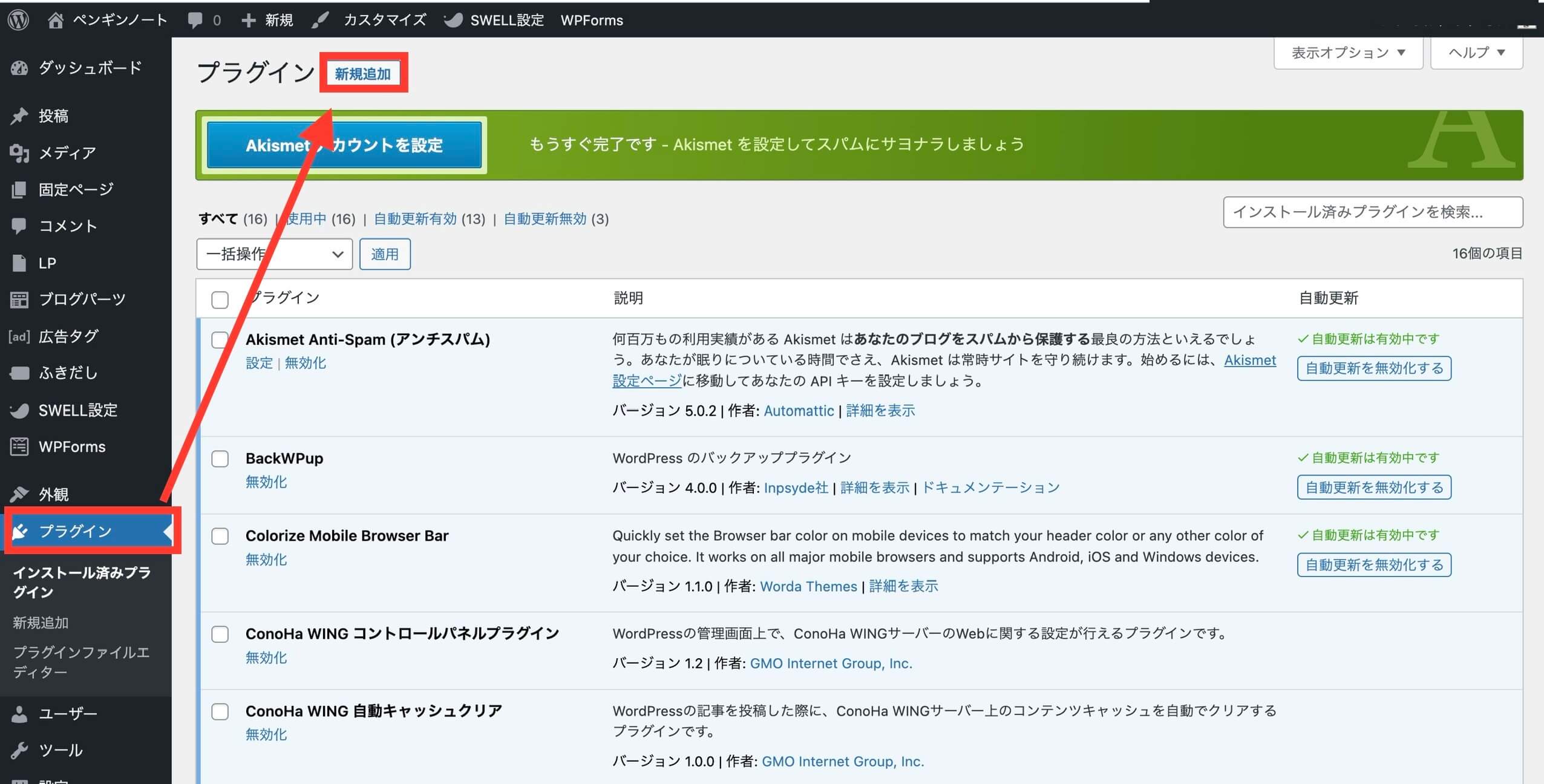
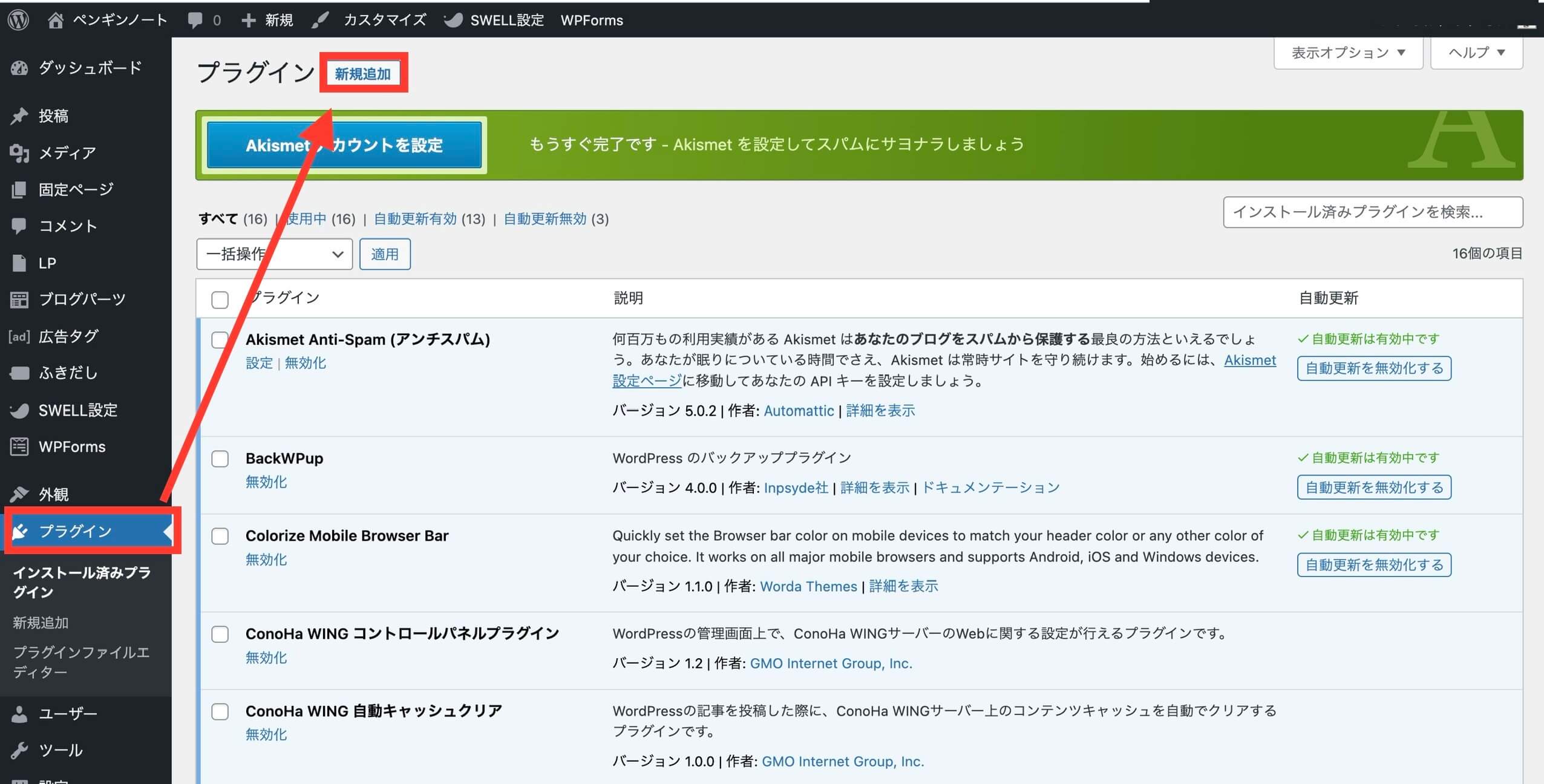
検索窓にプラグイン名を入力し、該当のプラグインが表示されたら「今すぐインストール」をクリック
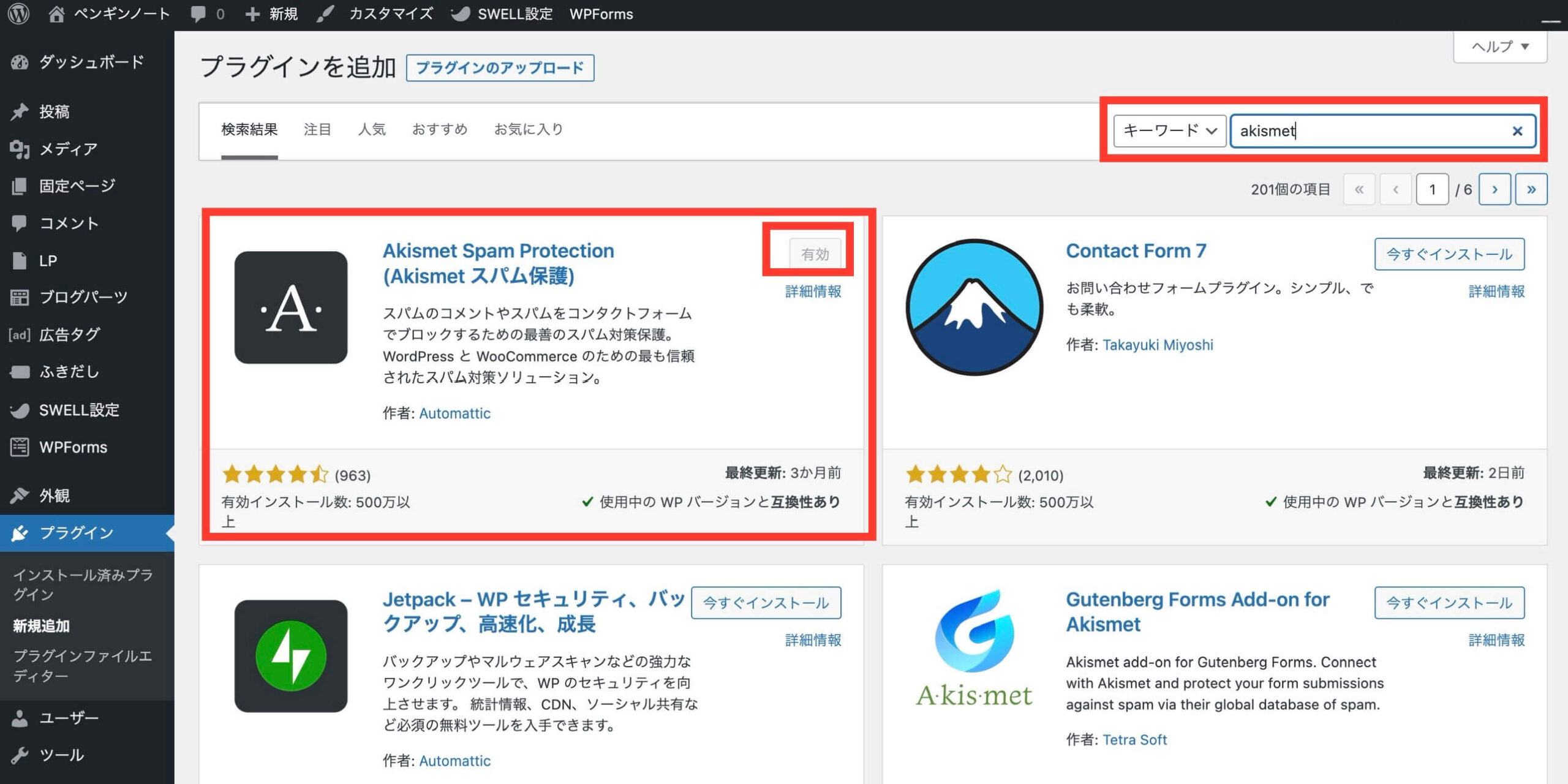
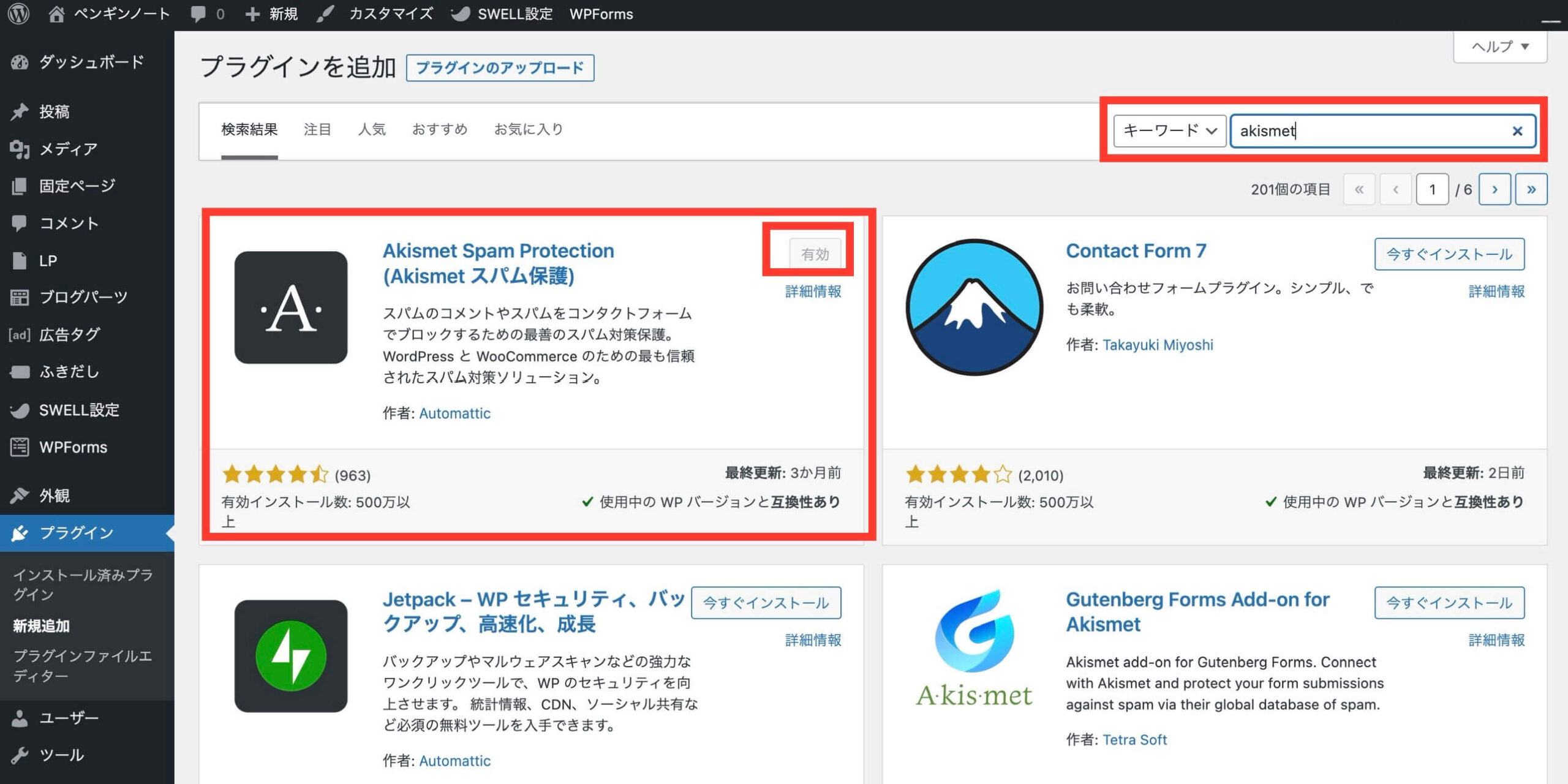
しばらくするとインストールが終わるので「有効化」をクリックしてインストール完了です。



これでプラグインの設定はおしまいです。次はいよいよ最後の項目です!
⑤サーチコンソール・アナリティクスの設定
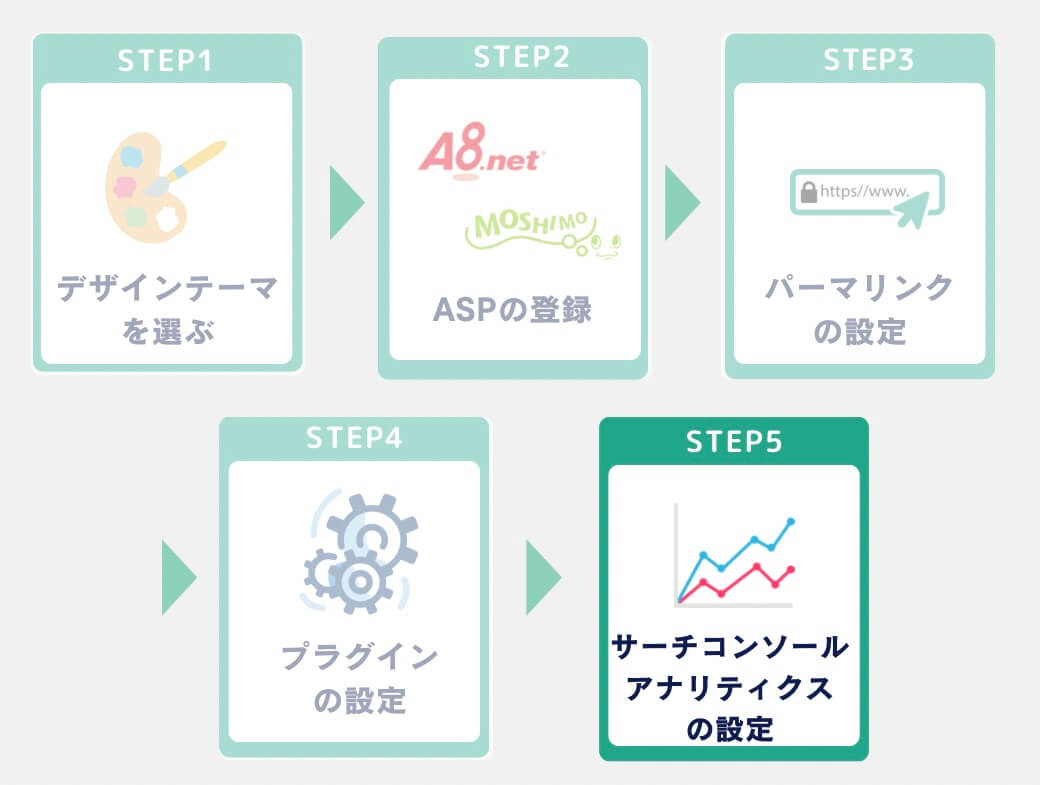
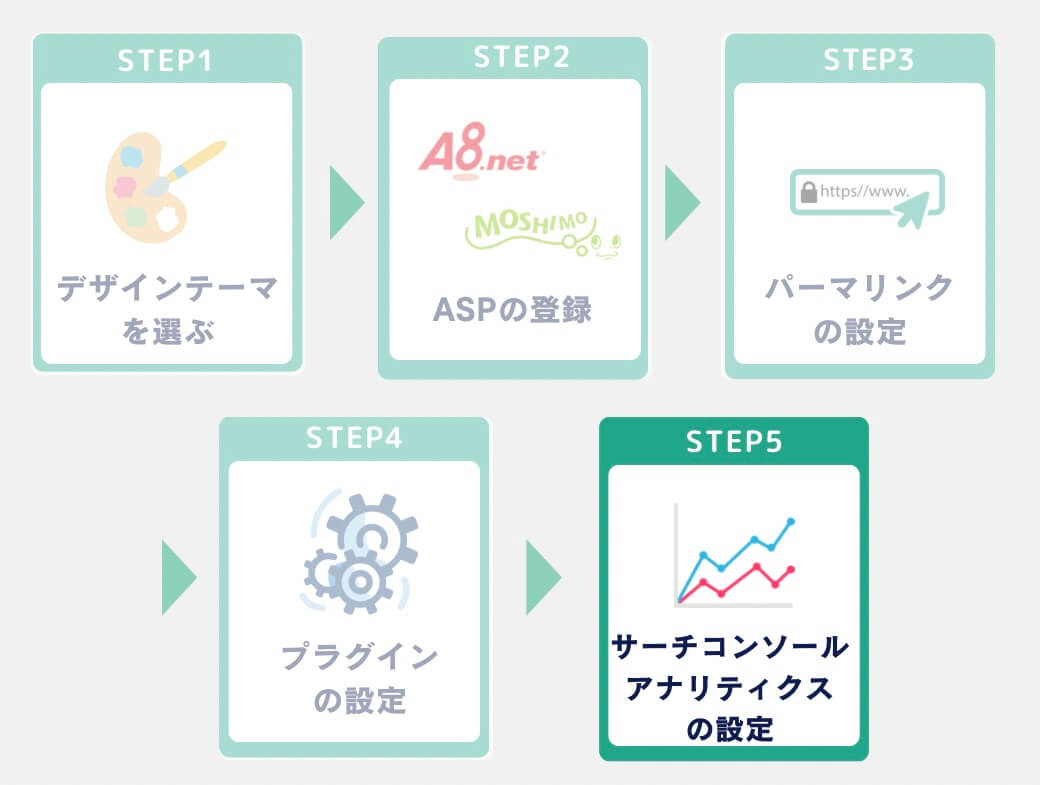
最後に、Googleサーチコンソールとアナリティクスの設定です。



なんか難しそう…
聞き慣れない言葉でそう感じるかもしれませんが、なんてことはなく、自分のウェブサイトのデータの統計を出してくれる無料のツールです。
ブログで稼ぎたいのであれば、読者がどんな人で、どういった経路でブログを読んでくれているのかチェックすることが大切です。
具体的に、それぞれのツールの役割はこちら。
- Googleアナリティクス =「アクセス解析」
ブログに来た人数、経路(SNS経由・自然検索)、年齢や男女比などを確認できる - Googleサーチコンソール =「キーワード分析」
どんなキーワード検索(「ブログ 始め方」など)でブログに来たかを確認できる
最初はよく分からなくても、必ず設定しておきましょう。
WordPressブログを作るのと同時に設定しておくことで、データが蓄積され、ブログの分析が出来るようになります。
逆を言えば、最初に設定しておかないと、ブログ分析データが0(ゼロ)で、後悔することになるので必ず早めにやっておきましょう。



見慣れてくると毎日チェックのが楽しみになりますよ!
Googleアナリティクスの設定方法はこちら。
Googleサーチコンソールの設定方法はこちら。



お疲れ様でした!これでブログの初期設定も全ておしまいです
ブログに必須のサーバーは、有名ブロガー利用率が圧倒的に高いConoHa WING(コノハウィング)がおすすめ。
今なら、9月24日まで限定!
通常1,452円が『 最大53% OFF!月678円〜 』とお得にはじめられます。
キャンペーンが終わる前に、ブログ開設しておくのがおすすめです。
まとめ|これから副業ブログを始めるならConoHa WINGがおすすめ。最短距離で収益化しよう
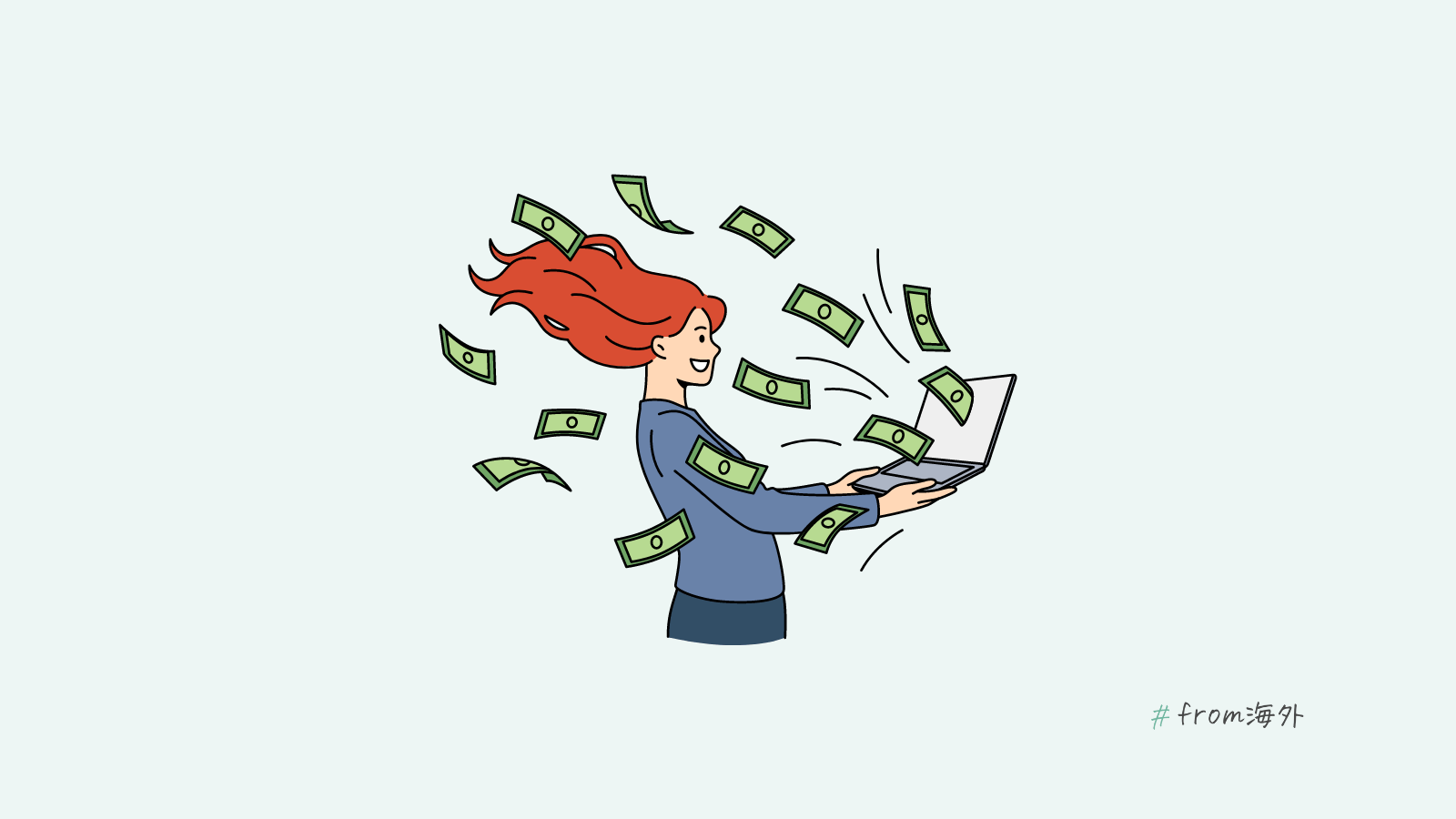
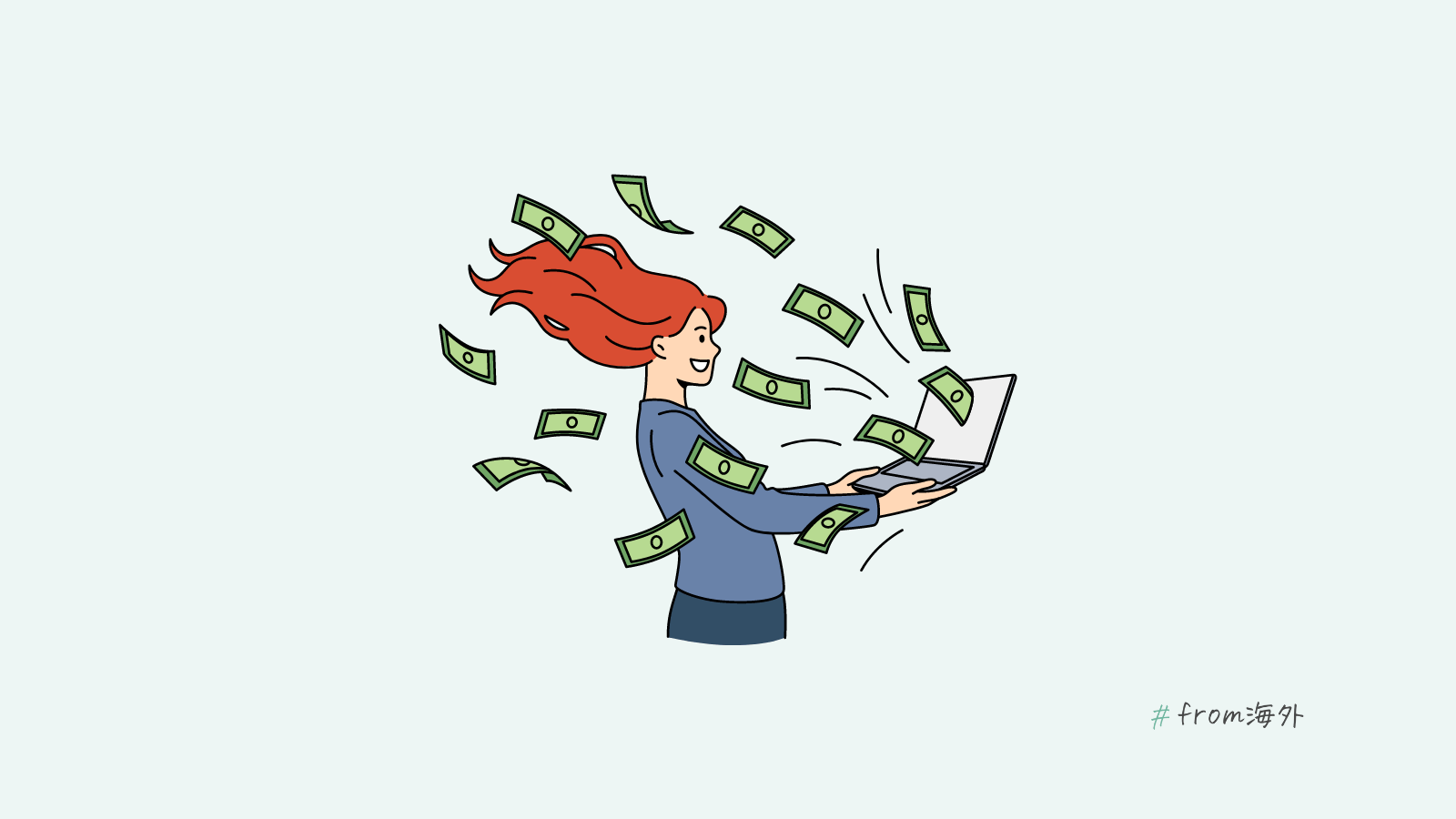
いかがでしたでしょうか。
2024年現在、会社員だけでなく主婦や留学生でもオンラインで副業をするのが当たり前の時代になってきています。
始めるなら、今がチャンスです。
この記事を読んで実際に行動する人は100人中3人程度です。
その中でさらに継続できる人は3人だそうです。
ですが、本記事を最後まで読んでくれたあなたなら、きっとほんの一歩を踏み出すだけで、状況は激変するはず。
ぜひ、この機会に「ブログを読むだけ」の生活はやめて、
あなたが「ブログで稼ぐ」に挑戦してみてください。





